Page 1
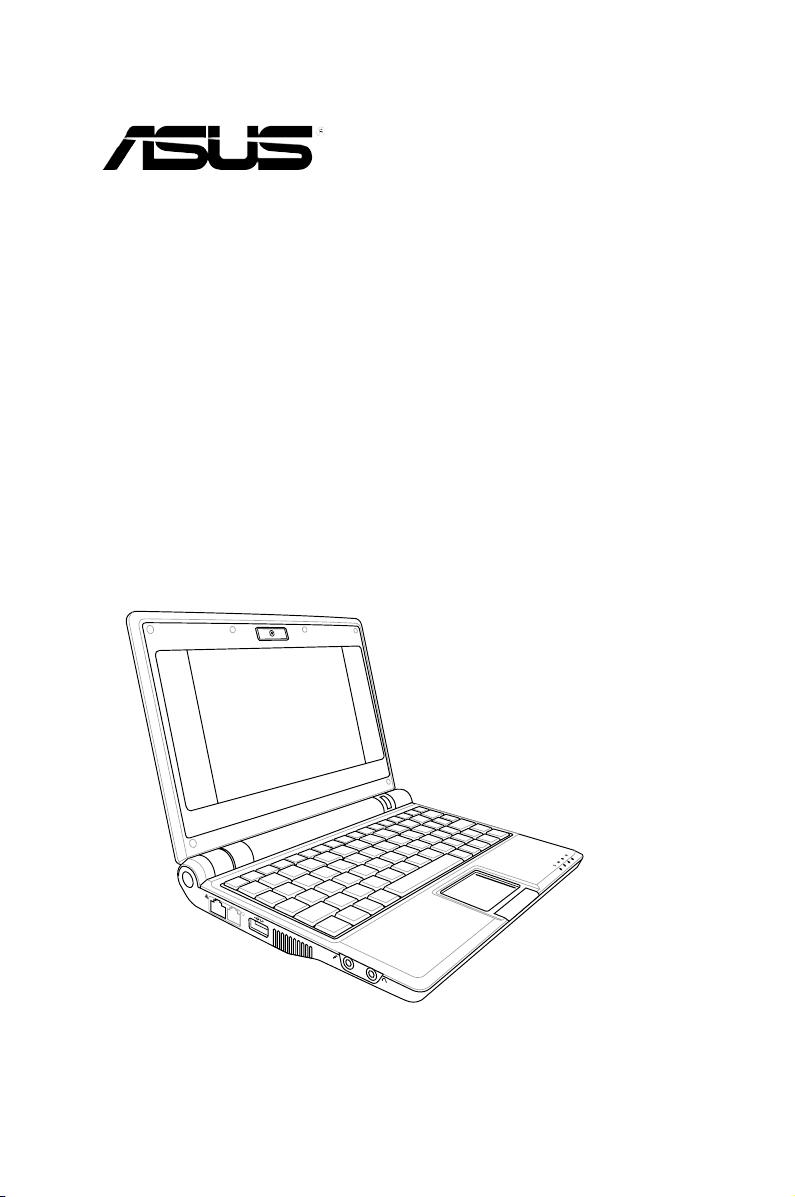
Eee PC
Руководство пользователя
Windows® XP Edition
Eee PC 8G
Eee PC 4G
Eee PC 4G Surf
Август 2008
Page 2
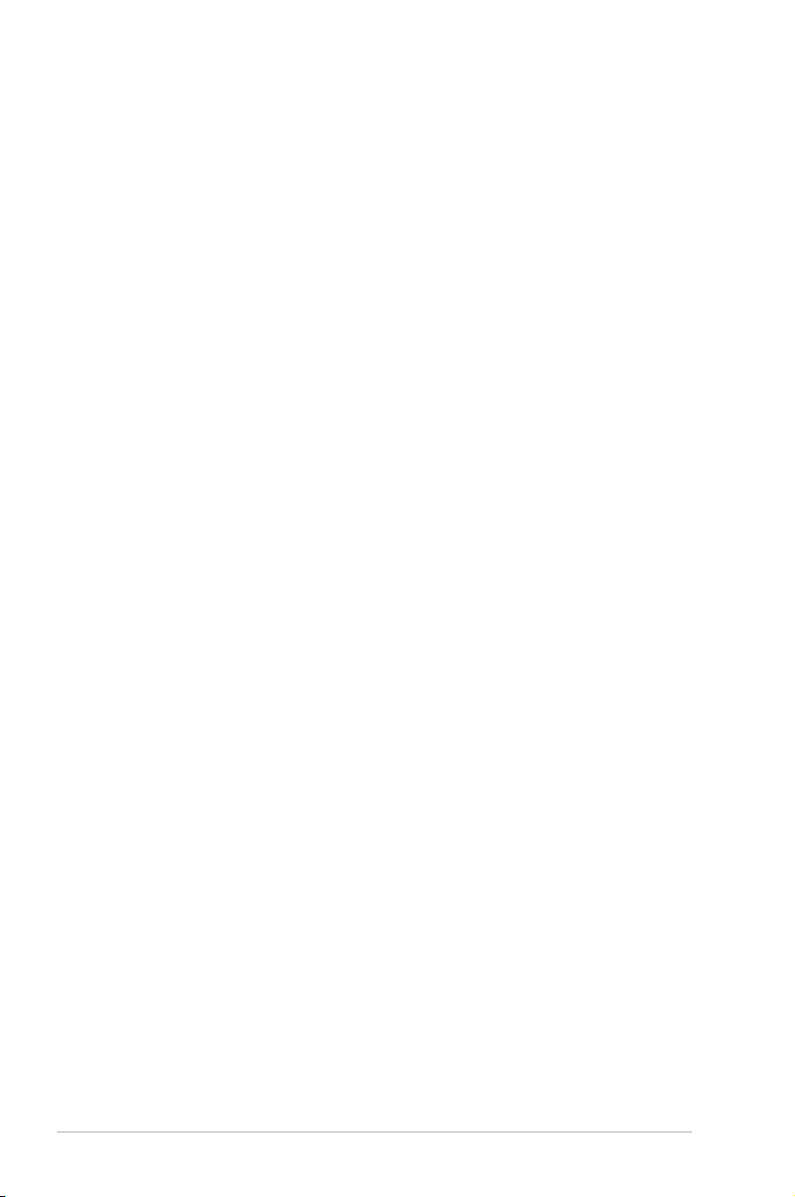
Содержание
Глава 1:
Знакомство с Eee PC
О данном руководстве ............................................................................... 1-2
Примечания по данному руководству ............................................... 1-2
Инструкции по безопасности ................................................................. 1-3
Меры предосторожности при транспортировке ........................ 1-4
Замена батарей ............................................................................................ 1-4
Инструкции по безопасности при полетах на самолете .......... 1-4
Подготовка Eee PC ..................................................................................................1-5
Глава 2:
Информация о частях
Верхняя сторона ........................................................................................... 2-2
Нижняя сторона ............................................................................................ 2-5
Правая сторона ............................................................................................. 2-7
Левая сторона ................................................................................................ 2-8
Задняя сторона ............................................................................................. 2-9
Глава 3:
Начало работы
Система питания ........................................................................................... 3-2
Использование питания переменного тока ..................................3-2
Использование питания батареи ........................................................ 3-4
Использование сенсорной панели ...................................................... 3-6
Использование клавиатуры .................................................................... 3-8
Специальные функциональные клавиши .......................................3-8
Мастер первого запуска .........................................................................3-11
Рабочий стол ................................................................................................3-11
Программа ASUS EeePC Tray Utility .....................................................3-12
Отключение ..................................................................................................3-14
Глава 4:
Использование Eee PC
Подключение к сети .................................................................................... 4-2
Конфигурация беспроводного сетевого подключения............ 4-2
Конфиурация сетевого подключения ............................................... 4-4
Навигация по веб-страницам .............................................................4-10
Утилита обновления ASUS Update .....................................................4-11
Обновление BIOS через Интернет ....................................................4-11
ii
Содержание
Page 3
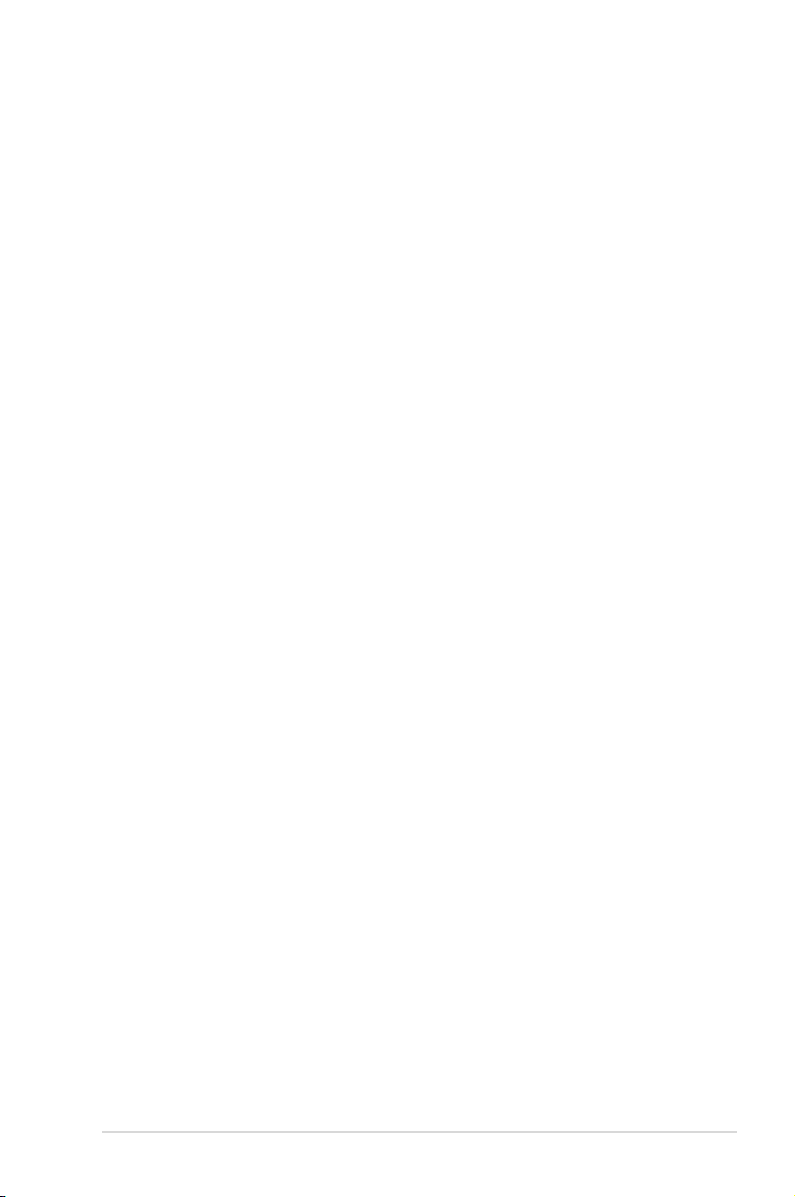
Содержание
Обновление BIOS с использованием файла BIOS ......................4-13
Почтовый клиент Outlook Express ......................................................4-14
Пакет программ Microsoft® Works .......................................................4-15
Начальная установка пакета программ Microsoft® Works ......4-15
Применение программ Microsoft® Works.......................................4-17
Глава 5: DVD поддержки
Информация по DVD поддержки .......................................................... 5-2
Запуск DVD поддержки ............................................................................ 5-2
Меню драйверов ........................................................................................5-3
Меню утилит .................................................................................................5-5
Руководство .................................................................................................. 5-6
Контакт ............................................................................................................ 5-6
Прочая информация ................................................................................. 5-7
Восстановление системы ......................................................................... 5-8
Использование DVD поддержки ......................................................... 5-8
ПРИЛОЖЕНИЕ
Информация об авторских правах .................................................... A-13
Ограничение ответственности ........................................................... A-14
Сервис и поддержка ................................................................................ A-14
и Восстановление системы
ASUS Eee PC
iii
Page 4
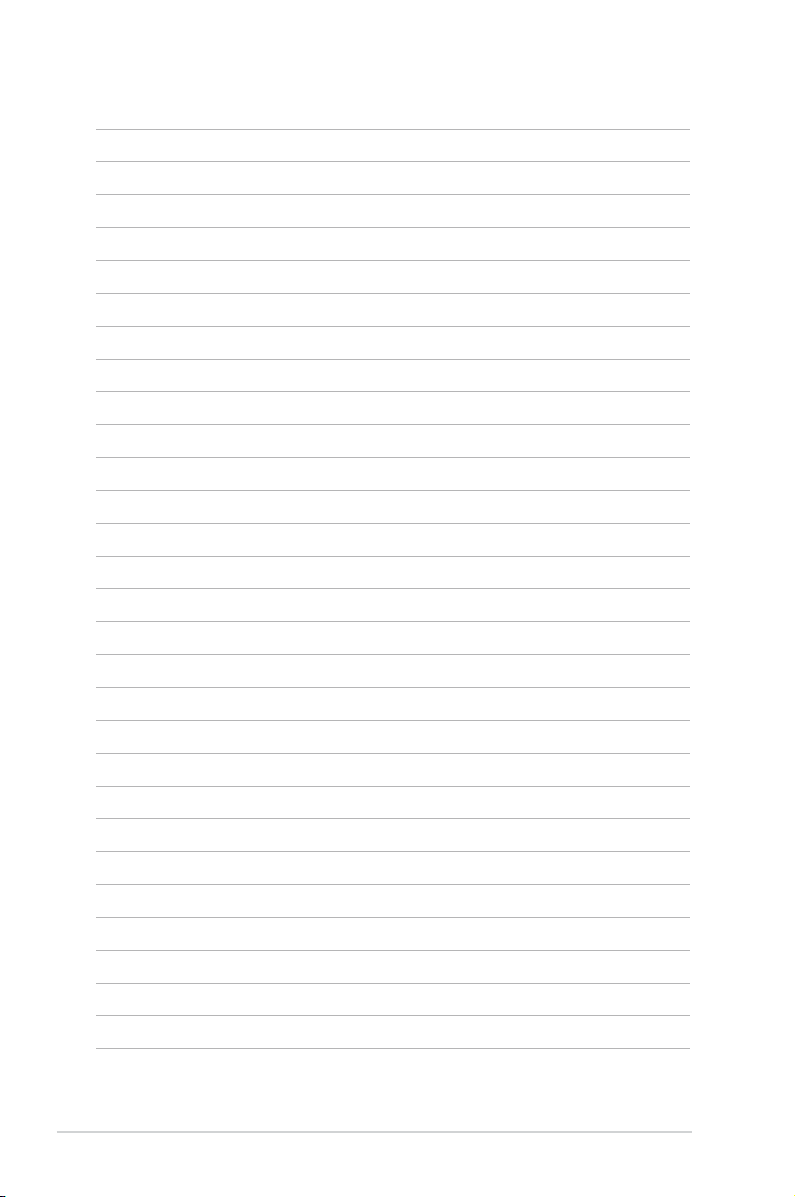
iv
Содержание
Page 5
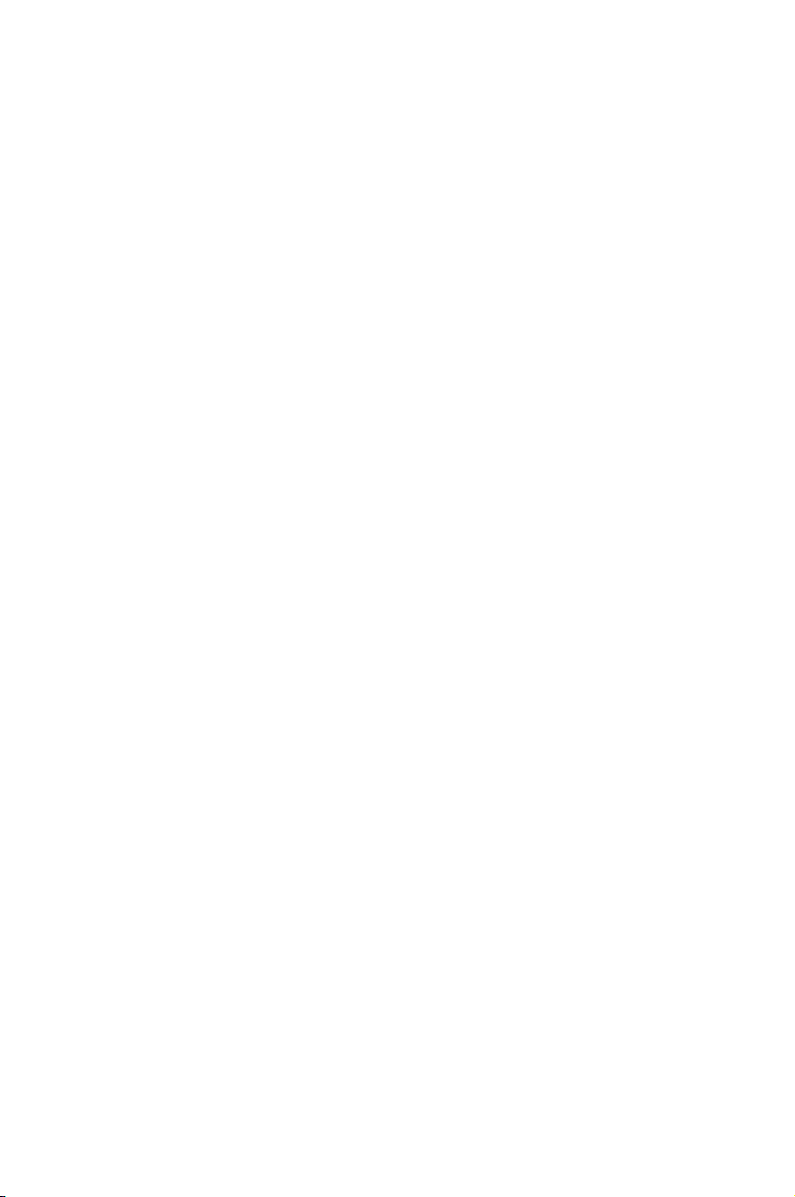
О данном руководстве
Примечания по данному руководству
Инструкции по безопасности
Подготовка Eee PC
Знакомство с
1
Eee PC
Page 6
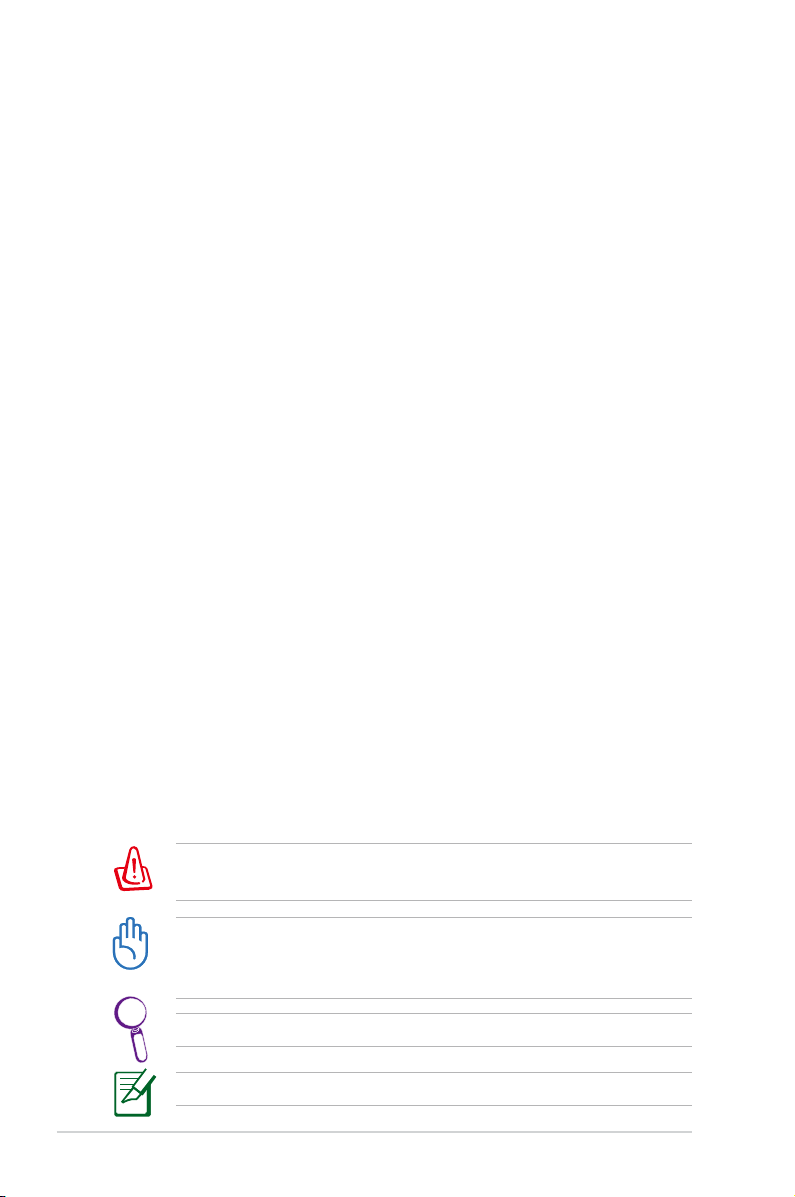
О данном руководстве
Вы читаете руководство пользователя Eee PC. Данное
Руководство приводит информацию о различных компонентах
Eee PC и их использовании. Ниже приводятся основные разделы
данного Руководства пользователя:
1. Знакомство с Eee PC
Знакомство с Eee PC и данным Руководством
2. Информация о частях
Информация о компонентах Eee PC.
3. Начало работы
Информация о начале работы с Eee PC.
4. Использование Eee PC
Информация о использовании утилит Eee PC.
5. DVD Поддержка и восстановление системы
Информация о DVD поддержке и восстановлении системы.
6. Приложение
Информация о положениях по безопасности.
Примечания по данному руководству
Некоторые примечания и предупреждения используются по всему
данному руководству, позволяя вам выполнять определенные
задачи безопасно и эффективно. Данные примечания имеют
различные уровни важности:
ВНИМАНИЕ! Важная информация, которую нужно соблюдать
для безопасной работы.
Важно! Важные инструкции необходимо соблюдать для
предотвращения повреждения данных и компонентов, а также
для безопасности пользователей.
СОВЕТ: Советы по выполнению задач.
ПРИМЕЧАНИЕ: Информация по специальным ситуациям.
1-2
Глава 1: Знакомство с Eee PC
Page 7
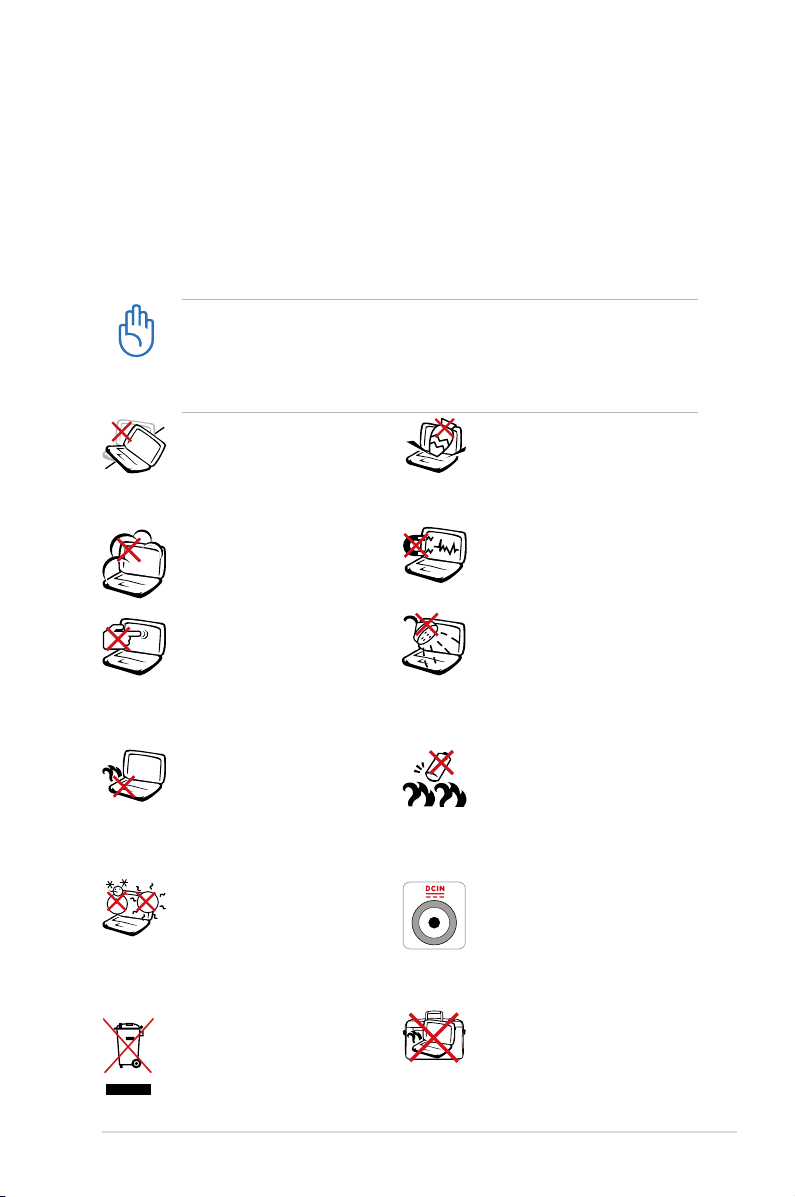
Инструкции по безопасности
Выполнение следующих инструкций по безопасности продлит
срок службы Eee PC. Соблюдайте все меры предосторожности и
инструкции. За исключением описанного в данном руководстве,
любое техническое об служ ивание должно п роводитьс я
квалифицированным персоналом. Не используйте изношенные и
поврежденные кабели, аксессуары и периферийные устройства. Не
используйте сильные растворители, например, бензин, и прочие
химикаты в непосредственной близости от поверхности.
Перед чисткой отключайте питание и извлекайте батарею.
Чистите Eee PC с использованием чистой губки или замшевой
ткани, смоченной в растворе чистящего средства и нескольких
капель теплой воды, после чего удалите излишнюю жидкость
сухой тканью.
НЕ ставьте устройство
на нестабильную
рабочую поверхность.
При повреждении
корпуса обратитесь за
обслуживанием.
НЕ подвергайте устройство
воздействию условий
загрязнения или запыления.
НЕ работайте при утечке газа.
НЕ давите и не нажимайте
на панель дисплея. Не
ставьте устройство рядом
с маленькими предметами,
которые могут поцарапать
или попасть в корпус Eee PC.
НЕ оставляйте Eee PC на
колени или любую часть
тела для предотвращения
дискомфорта или
пофреждения из-за
воздействия тепла.
НЕ помещайте предметов
внутрь Eee PC и не бросайте
предметы на Еее PC.
НЕ подвергайте
воздействию сильных
магнитных или
электрических полей.
НЕ подвергайте
воздействию дождя
и не используйте в
непосредственной
близости от воды и
жидкостей. НЕ используйте
модем во время грозы.
Предупреждение по
безопасности батареи: НЕ
бросайте батарею в огонь.
НЕ закорачивайте контакты
батареи. НЕ разбирайте
батарею.
БЕЗОПАСНАЯ ТЕМПЕРАТУРА:
Eee PC должен
использоваться только при
температуре от 5°C (41°F) до
35°C (95°F)
НЕ утилизируйте Eee
PC вместе с бытовыми
отходами. См. местные
положения по утилизации
электронной продукции.
ASUS Eee PC
ВХОДНОЙ ТОК:
См. маркировку с
параметрами на дне Eee PC
и проверьте соответствие
им адаптера питания.
НЕ переносите и не
накрывайте включенный
Eee PC какими-либо
материалами, которые
снижают циркуляцию
воздуха (например, сумки).
1-3
Page 8
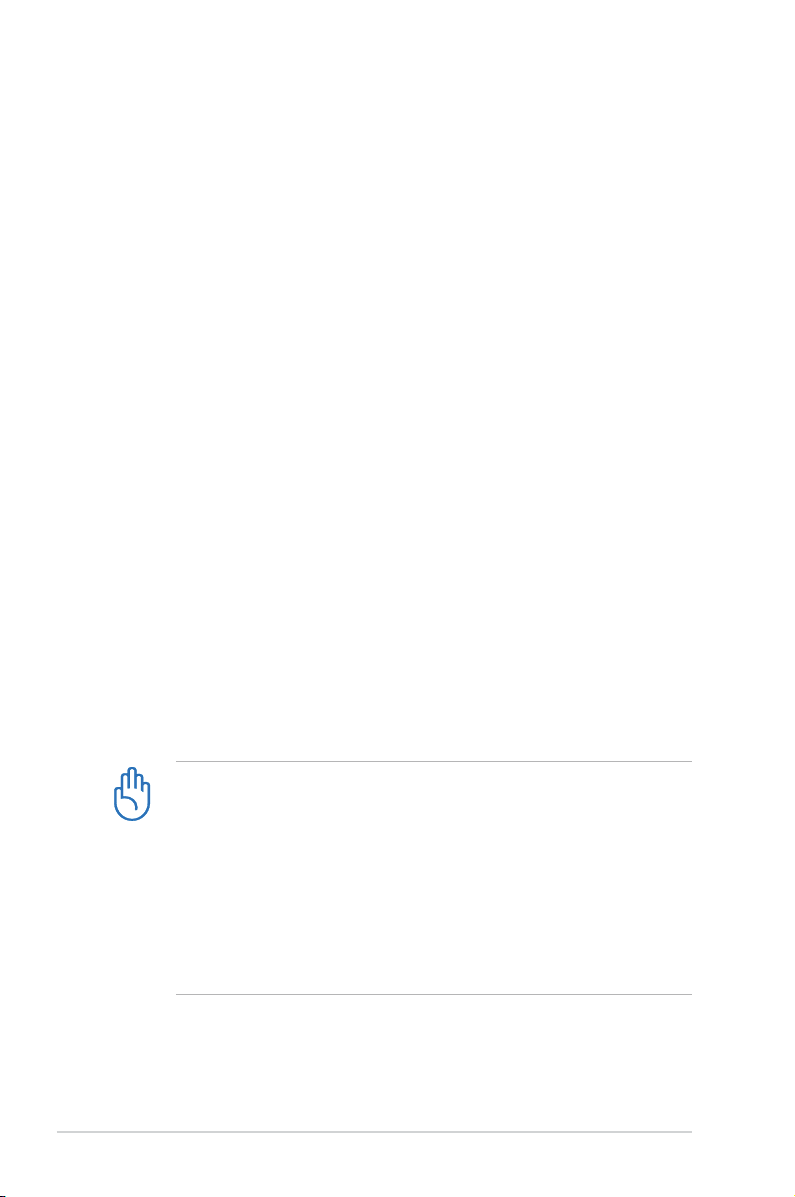
Меры предосторожности при транспортировке
Для подготовки Eee PC к транспортировке нужно закрыть панель
дисплея для его защиты, а также для защиты клавиатуры.
Поверхность Eee PC быстро изнашивается при несоответствующем
уходе. Будьте осторожны, чтобы не поцарапать поверхности при
транспортировке Eee PC. Вы можете поместить Eee PC в переносной
корпус для защиты от грязи, воды, ударов и царапин.
Замена батарей
Если вы собираетесь использовать питание батареи, полностью
зарядите ее, а так же все запасные батареи перед долгим
путешествием. Помните, что адаптер питания заряжает батарею
все время, пока подключен к компьютеру и источнику питания
переменного тока. Знайте, что зарядка занимает намного больше
времени, когда Eee PC используется.
Инструкции по безопасности при полетах на
самолете
Если вы хотите использовать Eee PC в самолете, обратитесь за
информацией в соответствующую авиакомпанию. Большинство
авиалиний вводят ограничения на использование электронных
устройств. Большинство авиалиний позволяют использовать
электронные устройства только в полете, а не на взлете, и не при
посадке.
1-4
Существуют три основных типа устройств безопасности
в аэропортах: Рентгеновские установки (применяются на
предметах, помещенных на конвейерные ленты), магнитные
детекторы (применяются в отношении людей, проходящих
через ограждения безопасности), а также магнитные жезлы
(ручные инструменты, используемые в отношении людей или
определенных предметов). Вы можете пропускать Eee PC и
дискеты через рентгеновские установки в аэропортах. Тем не
менее, рекомендуется не подвергать ваш Eee PC или дискеты
воздействию магнитных детекторов или магнитных жезлов в
аэропортах.
Глава 1: Знакомство с Eee PC
Page 9
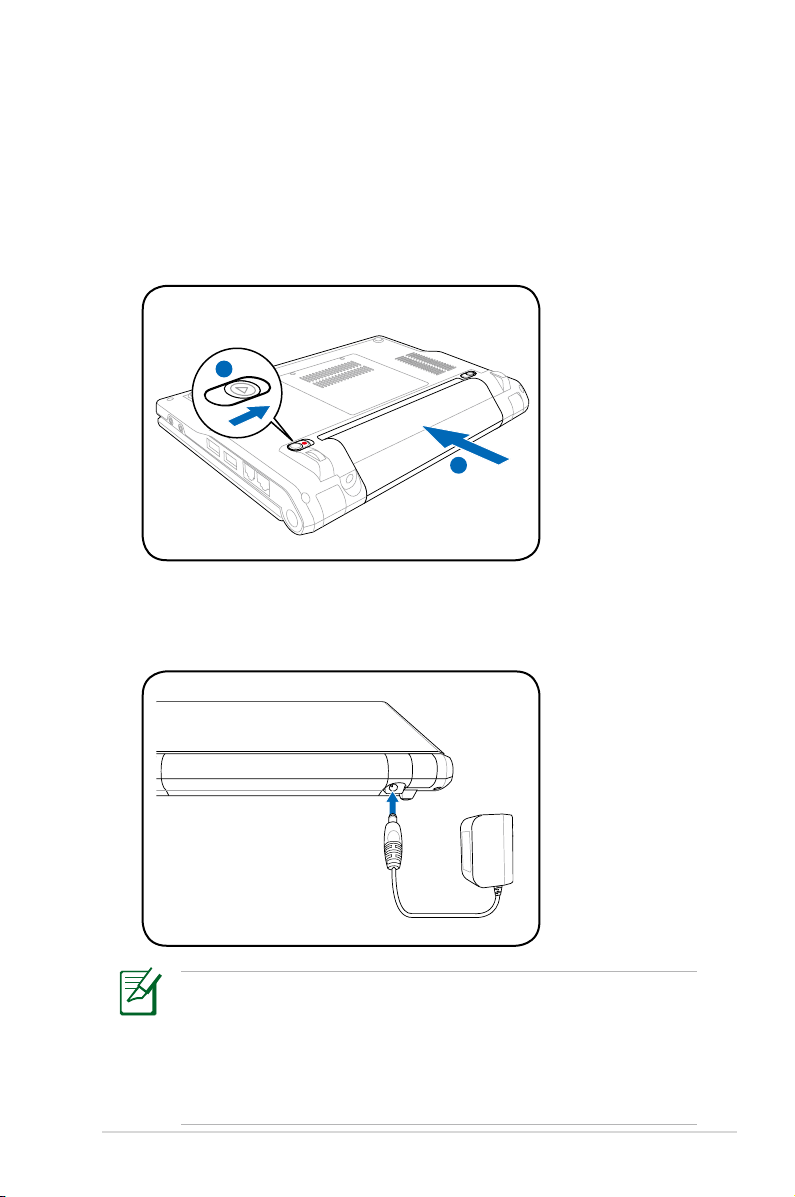
Подготовка Eee PC
1
1
2
Это лишь краткие инструкции по использованию Eee PC. Для
получения более подробной информации см. следующие
разделы.
1. Установите батарею
2. Подключите AC-адаптер
ASUS Eee PC
Типы розеток различаются в зависимости от страны. Ваш
Eee PC поставляется вместе с адаптером, соответствующим
ваше му мес тному стандарту. Рисунок выше является
исключительно справочным и может неточно отображать
вашу конфигурацию. См. страницу 3-2 для получения более
подробной информации.
1-5
Page 10
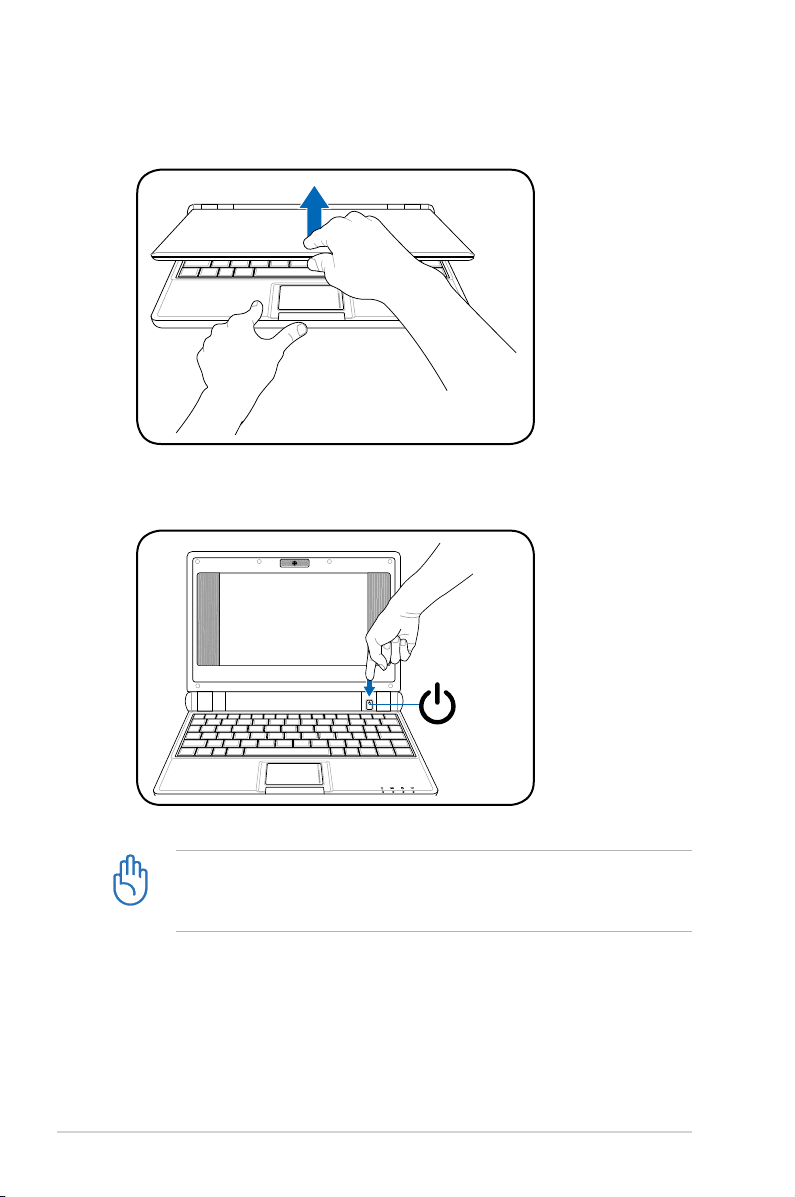
3. Откройте панель дисплея
4. Включите Eee PC
1-6
При открытии панели дисплея не прижимайте устройство к
столу, поскольку это может повредить крепления! Ни в коем
случае не поднимайте Eee PC за панель дисплея!
Глава 1: Знакомство с Eee PC
Page 11
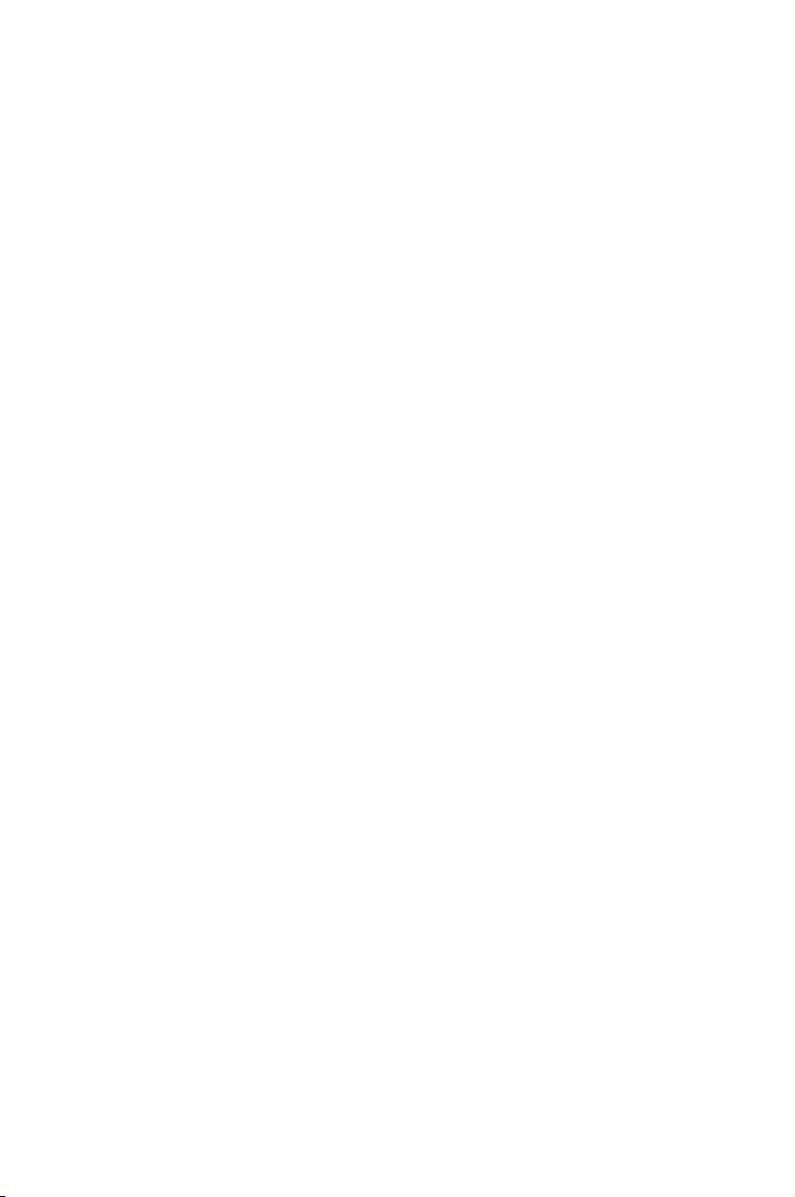
Верхняя сторона
Нижняя сторона
Правая сторона
Левая сторона
Задняя сторона
Информация о частях
2
Page 12
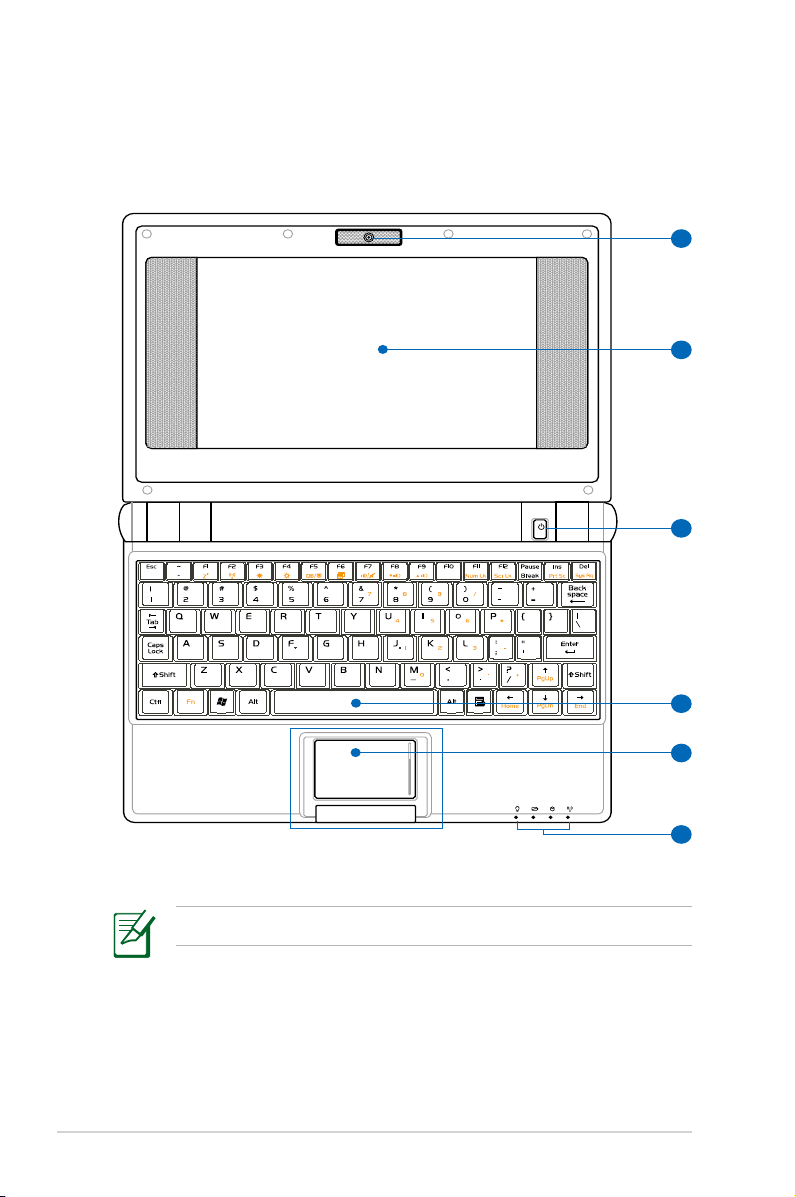
Верхняя сторона
2
3
1
5
4
6
См. диаграмму ниже для определения компонентов на этой стороне
Eee PC.
2-2
Клавиатура различается в зависимости от территории.
Глава 2: Информация о частях
Page 13
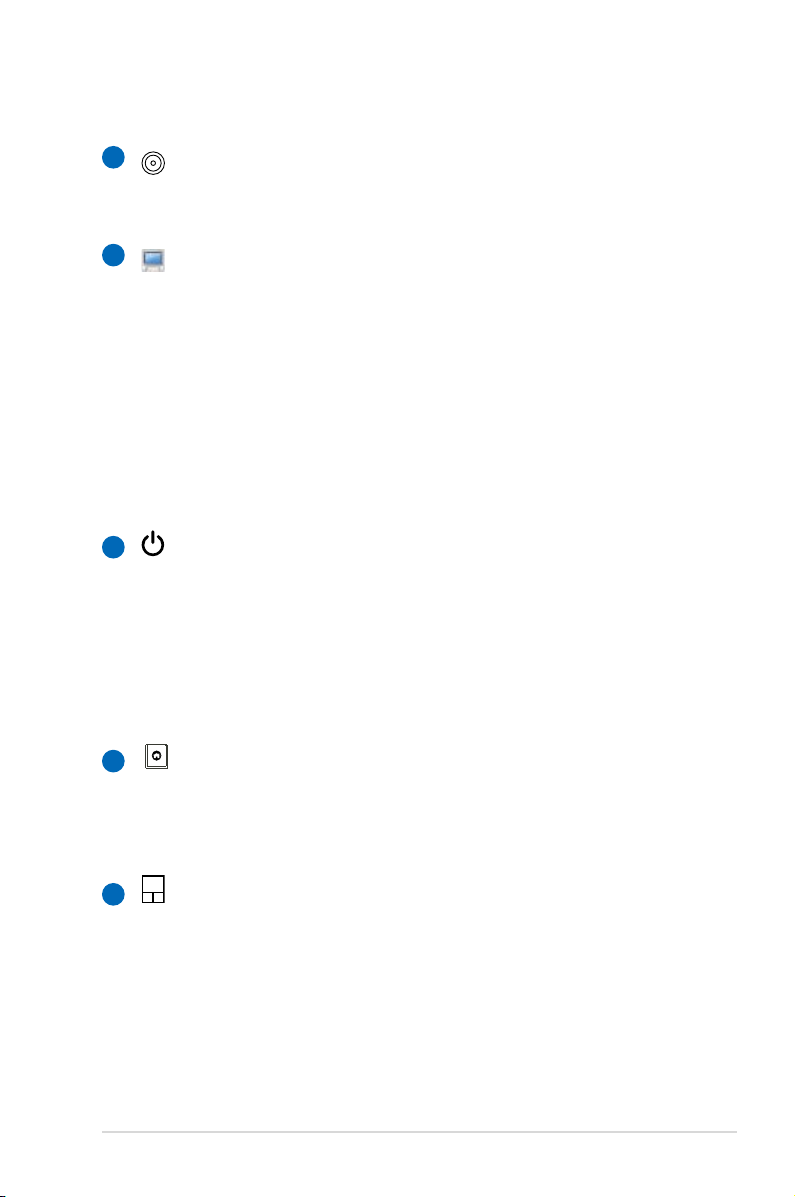
1
Встроенная камера (опция)
Встроенная камера позволяет снимать фото и осуществлять
видеосъемку.
2
Панель дисплея
Функци и пане ли дис плея аналогичны функциям
настольного монитора. Eee PC использует активную
матрицу TFT LCD, которая обеспечивает превосходное
изображение, не уступающее настольным мониторам.
В отличие от настольных мониторов LCD-панель не
производит излучения и мерцания, поэтому от нее меньше
устают глаза. Используйте мягкую ткань без химических
жидкостей (в случае необходимости смоченную водой)
для чистки панели дисплея.
3
Выключатель питания
Вык лючатель питания обеспечивает включение и
выключение питания Eee PC и возобновление работы
из дежурного режима. Нажмите выключатель один раз,
чтобы включить, и удерживайте его, чтобы выключить Eee
PC. Выключатель питания работает только при открытой
панели дисплея.
4
Клавиатура
Клавиатура предоставляет удобные для работы кнопки с
соответствующим ходом (допустимая глубина нажатия) с
подставкой для обеих рук.
5
Сенсорная панель и кнопки
Сенсорная панель и ее кнопки включают устройство-
указатель, которое обеспечивает такие же функции, как
обычная мышь. Левая и правая кнопки в нижней части
сенсорной панели равнозначны левой и правой кнопкам
мыши. Также есть прокрутка, обеспечивающая простую
навигацию при просмотре документов.
ASUS Eee PC
2-3
Page 14
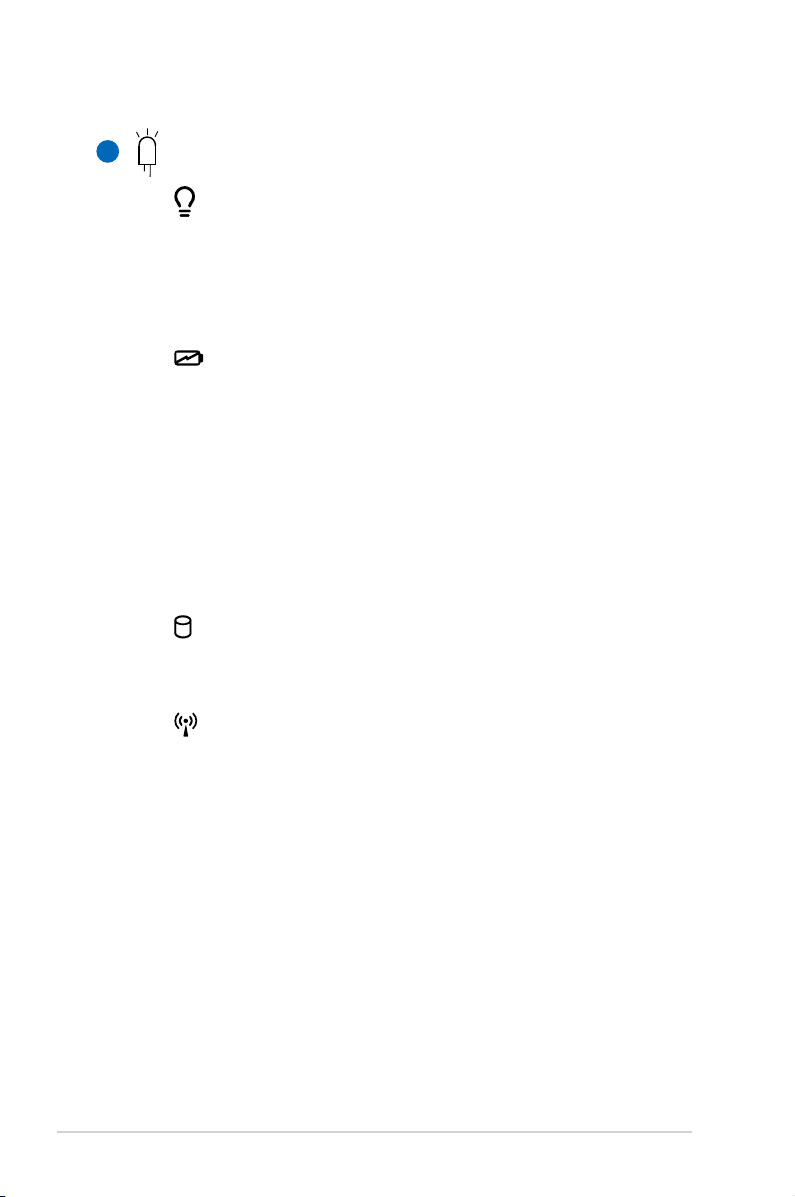
6
Индикаторы состояния (спереди)
Индикатор питания
Индикатор питания горит, когда Eee PC включен, и
медленно мигает, когда Eee PC находится в режиме
«Save-to-RAM» (Остановка). Индикатор выключен,
когда выключен Eee PC.
Индикатор заряда батареи
Индикатор заряда батареи (LED) показывает состояние
батареи:
ВКЛ: Батарея Eee PC заряжается при включении
питания переменного тока.
ВЫКЛ: Батарея Eee PC заряжена или полностью
разряжена.
МИГАНИЕ: Заряд батареи составляет менее 10%, а
питание от сети не подключено.
Индикатор «Solid-State disk» (SSD)
Индикатор данного диска мигает в процессе чтения
или записи данных с диска.
Индикатор беспроводной связи
Применяется только на моделях со встроенным
модулем беспроводной LAN. При включении
встроенного модуля беспроводной LAN данный
индикатор горит.
2-4
Глава 2: Информация о частях
Page 15
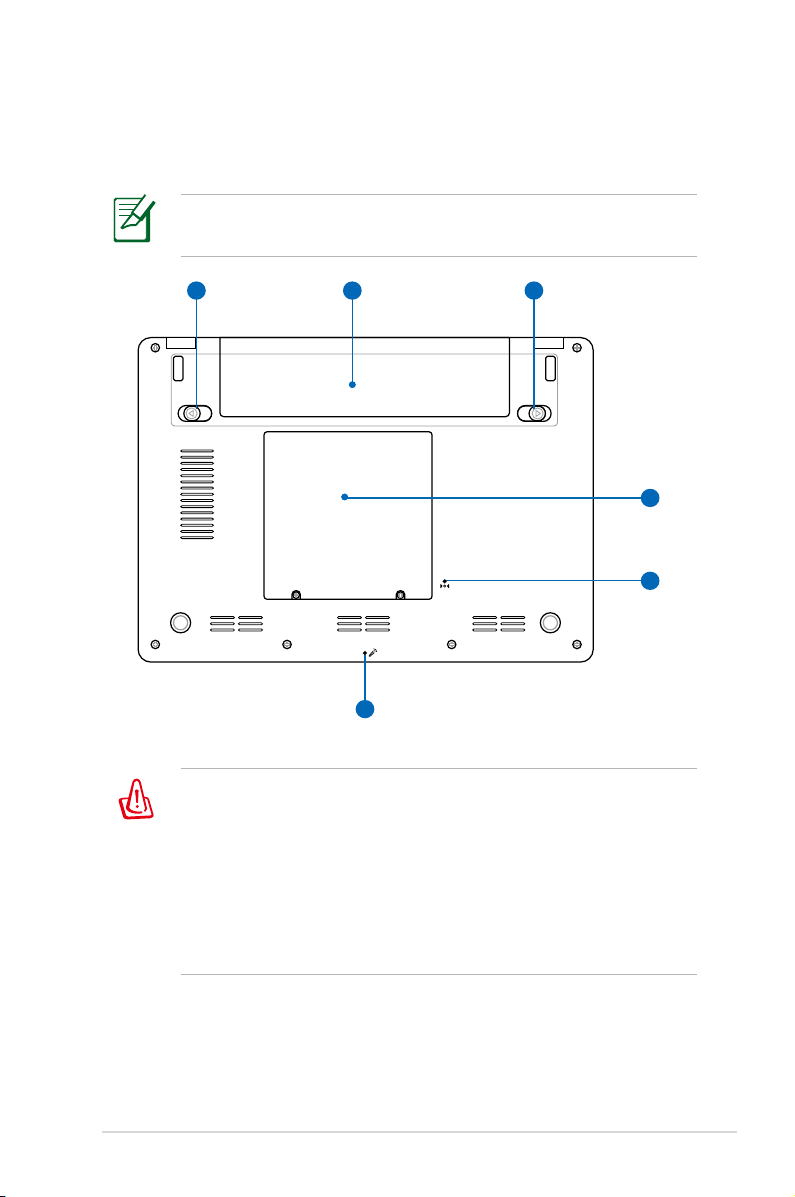
Нижняя сторона
21
3
5
4
6
См. диаграмму ниже для определения компонентов на этой
стороне Eee PC.
Нижняя сторона может различаться в зависимости от
модели.
ASUS Eee PC
Низ Eee PC может сильно нагреваться. Будьте осторожны при
обращении с Eee PC, если он работает или был лишь недавно
отключен. Высокие температуры являются нормальными при
зарядке или работе. НЕ работайте на мягких поверхностях,
например, на кровати или диване, поскольку это может
заблокировать вентиляционные отверстия. НЕ ставьте Eee
PC на колени или любую часть тела для предотвращения
дискомфорта или повреждения из-за воздействия тепла.
2-5
Page 16
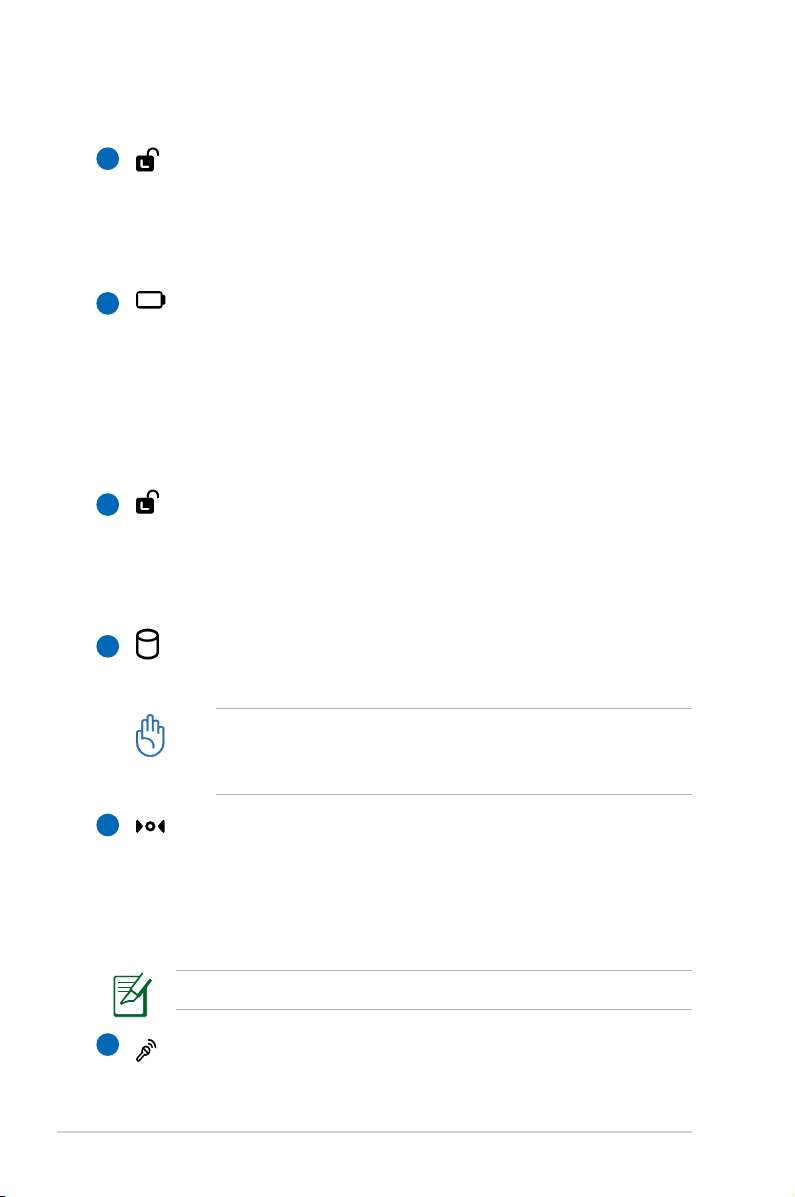
1
Фиксирующая пружина батареи
Фиксирующая пружина батареи удерживает ее в отсеке.
При вставке батареи она автоматически закрепляется.
При извлечении батареи пружину нужно перевести в
разблокированное положение.
2
Батарея
Батарея автоматически заряжается при подключении к
источнику питания от сети и обеспечивает питание Eee PC
при отключении питания от сети. Это позволяет некоторое
время работать в пути. Время работы батареи зависит от
использования и спецификаций для этого Eee PC. Батарея
является неразборной, и ее нужно покупать как цельный
блок.
3
Блокировка батареи - ручная
Ручная фиксация батареи используется для ее крепления.
Переведите ручной фиксатор в открытое положение для
вставки или извлечения батареи. Переведите ручной
фиксатор в закрытое положение после вставки батареи.
4
Отсек жесткого диска и памяти
Жесткий диск и память находятся в отдельном отсеке.
Модуль памяти в Eee PC (Easy DIMM) предназначен для
использования только с Eee PC и несовместим с другими
ноутбуками.
5
Кнопка сброса (Экстренная ситуация)
В случае, если операционная система не может нормально
выключиться или перезагрузиться, можно нажать на
кнопку сброса разогнутой скрепкой, чтобы перезапустить
Eee PC.
2-6
В модели Eee PC 4G Surf кнопка сброса отсутствует.
6
Микрофон (встроенный)
Встроенный мономикрофон можно использовать для
«skype», голосовых команд или обычной записи звука.
Глава 2: Информация о частях
Page 17
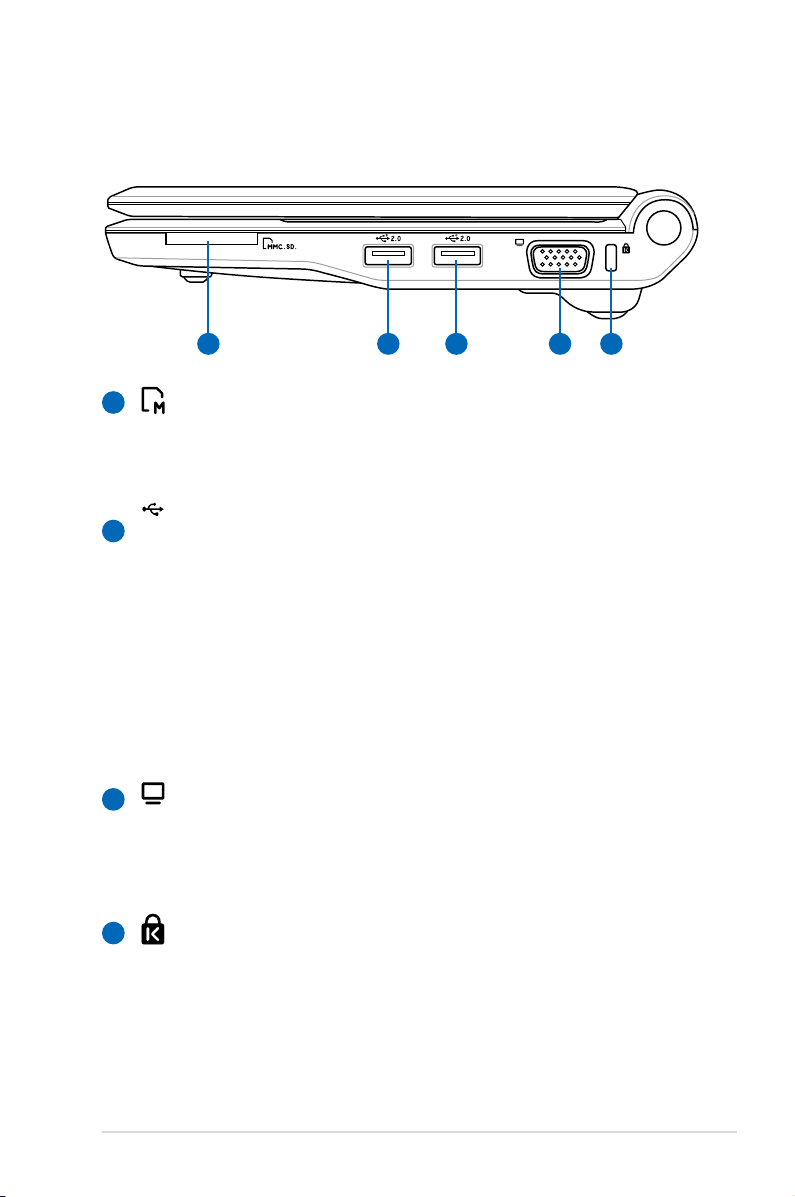
Правая сторона
1 2 2
3 4
2.0
См. диаграмму ниже для определения компонентов на этой
стороне Eee PC.
1
Слот карты памяти
Встроенное устройство чтения карт памяти может работать
с картами MMC/SD таких устройств, как цифровые камеры,
MP3-плееры, мобильные телефоны и PDA.
2
Порт USB (2.0/1.1)
Порт USB (Uni versa l S eria l B us – Унив ерса льна я
последовательная шина) совместим с устройствами USB
2.0 или USB 1.1, например, с клавиатурами, указателями,
камерами, съемными носителями, подключенными
к нему, со скоростью до 12 Mбит/сек (USB 1.1) и 480
Мбит/сек (USB 2.0). USB позволяет одновременно
использовать несколько устройств на одном компьютере,
где определенные периферийные устройства работают
как плагины или концентраторы. Также USB поддерживает
функцию «горячей» замены.
Выход дисплея (монитор)
3
15-контактный порт D-sub монитора поддерживает
стандартные VGA-совместимые устройства, такие, как
мониторы или проекторы, обеспечивая возможность
просмотра на более крупном внешнем экране.
Порт блокировки Kensington®
4
Порт блокировки Kensington® обеспечивает безопасность
Eee PC с использованием совместимых продуктов
безопасности Kensington® . Данные продукты безопасности
обычно включают металлический кабель и замок,
предотвращающие перемещение Eee PC с фиксированного
объекта.
ASUS Eee PC
2-7
Page 18
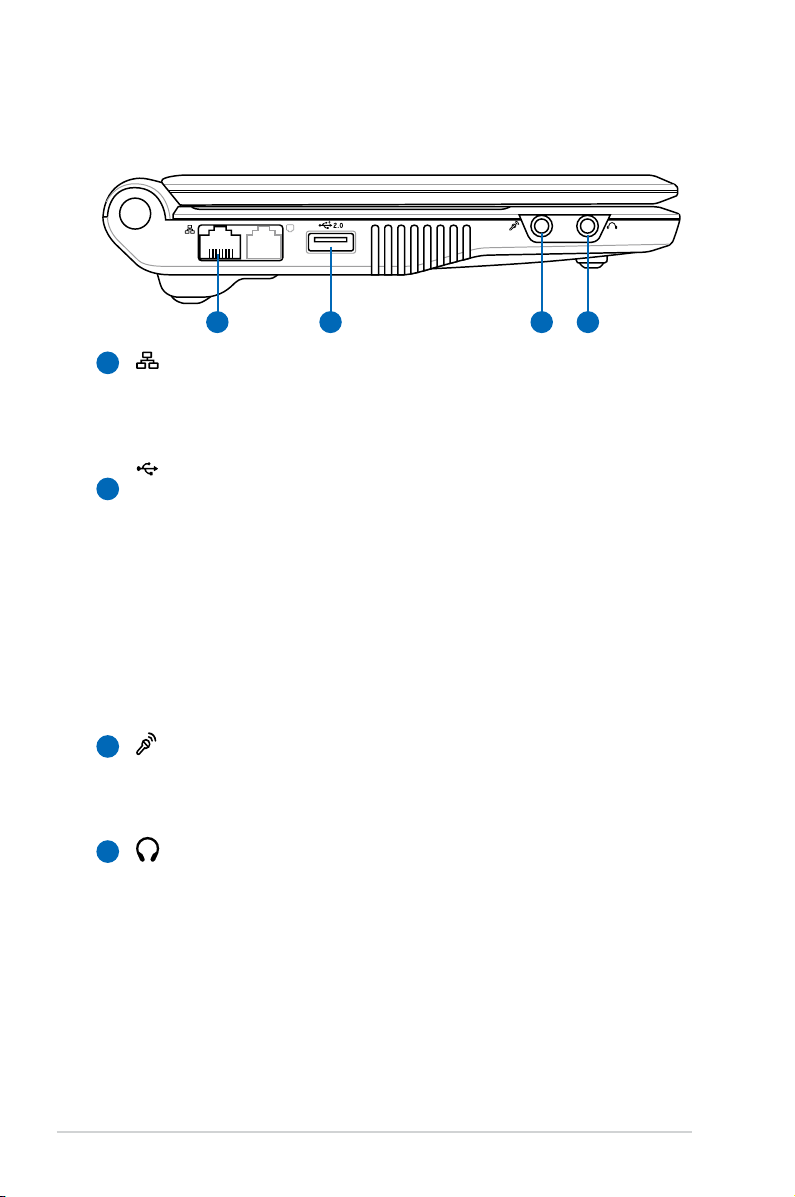
1
2 3 4
Левая сторона
2.0
Компоненты, расположенные на данной стороне Eee PC,
изображены на рисунке, приведенном ниже.
Порт LAN
1
8-контактный порт RJ-45 LAN (10/100Mбит) поддерживает
стандартный кабель Ethernet для подключения к
локальной сети. Встроенный разъем обеспечивает
подключение без дополнительных адаптеров.
Порт USB (2.0/1.1)
2
Порт USB (Uni versa l S eria l B us – Унив ерса льна я
последовательная шина) совместим с устройствами USB
2.0 или USB 1.1, например, с клавиатурами, указателями,
камерами, съемными носителями, подключенными
к нему, со скоростью до 12 Mбит/сек (USB 1.1) и 480
Мбит/сек (USB 2.0). USB позволяет одновременно
использовать несколько устройств на одном компьютере,
где определенные периферийные устройства работают
как плагины или концентраторы. Также он поддерживает
функцию «горячей» замены.
2-8
3
Разъем микрофона
Разъем микрофона предназначен для подключения
микрофона, используемого для «skype», голосовых команд
или обычной записи звука.
4
Разъем выхода наушников
⁄" стерео-разъем наушников (3.55 мм) подключает выход
аудиосигнала Еее PC на активные колонки или наушники.
Использование данного разъема автоматически отключает
встроенные динамики.
Глава 2: Информация о частях
Page 19
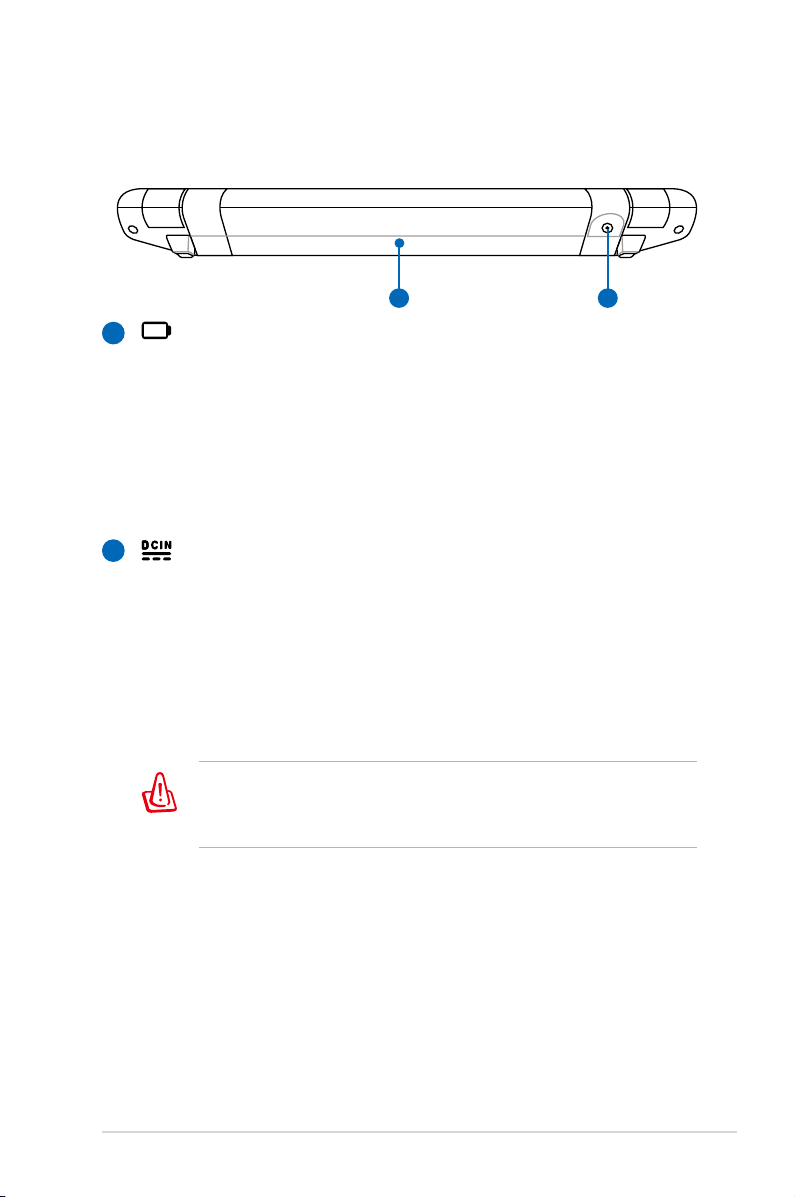
Задняя сторона
1 2
Компоненты, расположенные на данной стороне Eee PC,
изображены на рисунке, приведенном ниже.
1
Батарея
Батарея автоматически заряжается при подключении к
источнику питания от сети и обеспечивает питание Eee PC
при отключении питания от сети. Это позволяет некоторое
время работать в пути. Время работы батареи зависит от
использования и спецификаций для этого Eee PC. Батарея
является неразборной, и ее нужно покупать как цельный
блок.
2
Вход питания (DC)
Поставляемый адаптер конвертирует переменный ток
в постоянный для использования с данным разъемом.
Питание, подаваемое через данный разъем, обеспечивает
работу Eee PC и заряжает внутреннюю батарею. Для
предотвращения повреждения Eee PC и батареи всегда
используйте предоставляемый адаптер питания.
ОСТОРОЖНО! Может сильно нагреваться при работе. Не
накрывайте его и держите на безопасном расстоянии от
тела.
ASUS Eee PC
2-9
Page 20
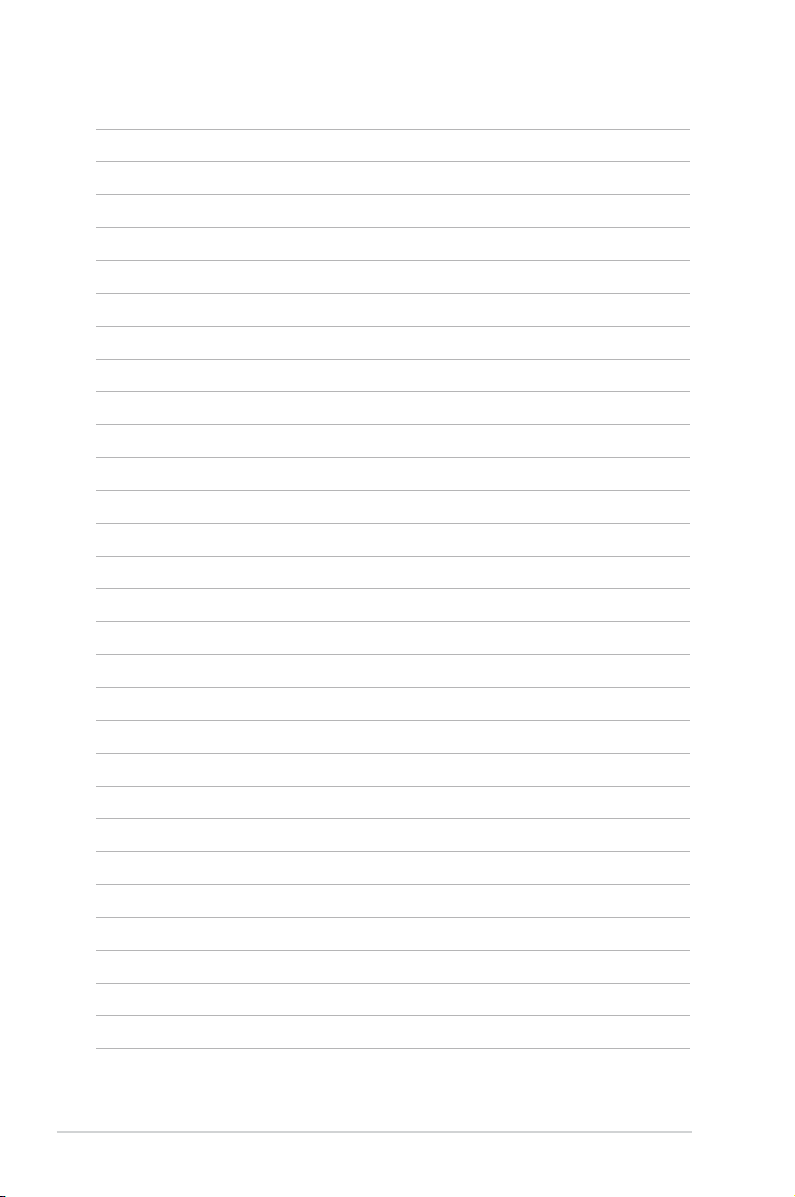
2-10
Глава 2: Информация о частях
Page 21
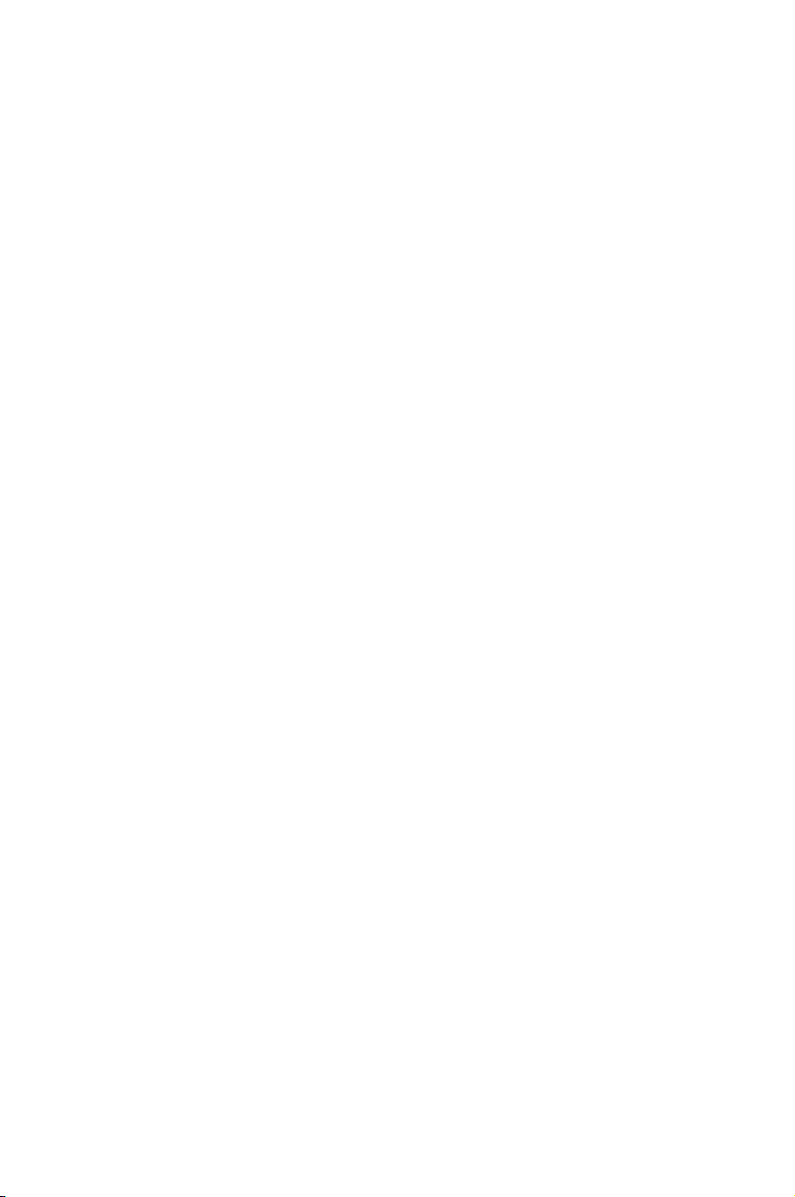
Система питания
Использование сенсорной панели
Использование клавиатуры
Первый запуск
Рабочий стол
Программа ASUS EeePC Tray Utility
Отключение
Начало работы
3
Page 22
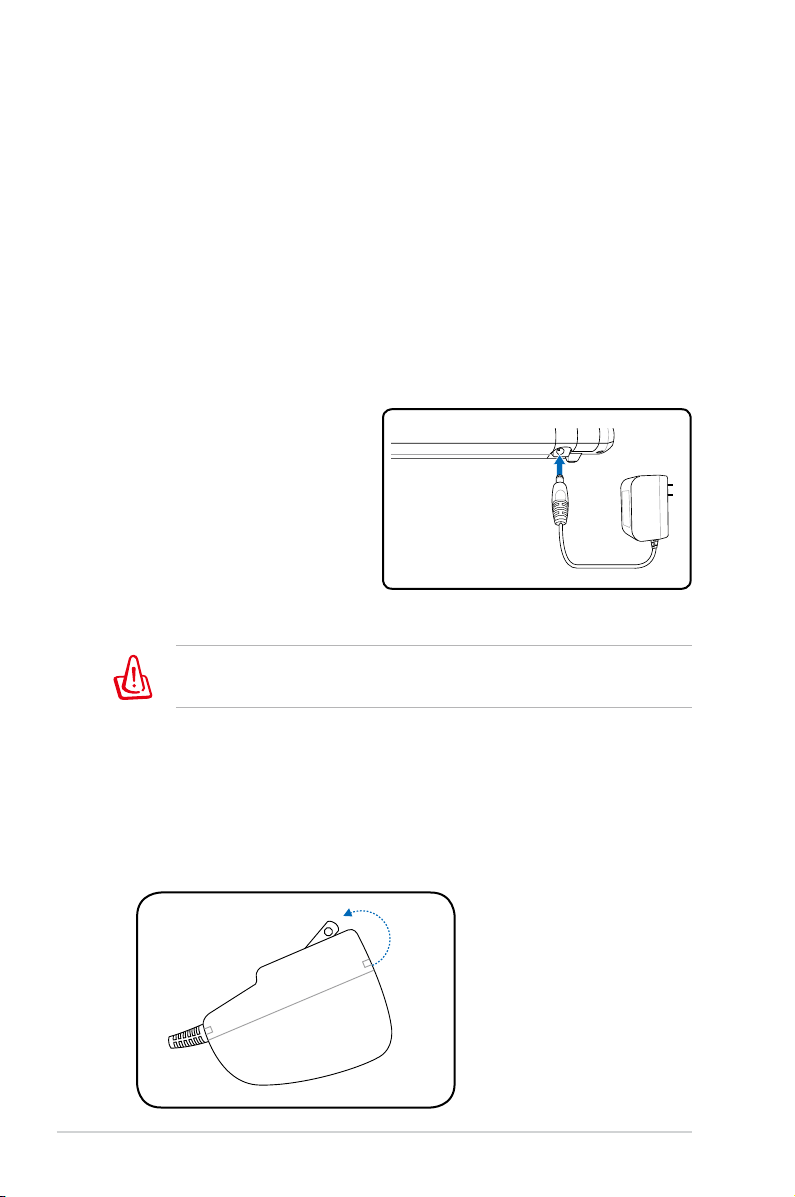
Система питания
Использование питания переменного тока
Система питания Eee PC состоит из адаптера и батареи. Адаптер
конвертирует AC-питание из розетки в DC-питание, необходимое
для Eee PC. Eee PC поставляется с универсальным адаптером
AC-DC для подключения к сети 100V-120V, а также 220V-240V без
переключателей и конвертеров питания. В различных странах
может понадобиться адаптер для подключения стандартного
американского сетевого шнура к разъему другого стандарта.
Большинство отелей предоставляют универсальные розетки
для поддержки различных
сетевых шнуров и напряжений.
П е р ед п о е зд к ой лу ч ш е
пр око нсу льт ир ов ат ьс я с
бывалыми путешественниками
н а пр ед ме т р аз ли чн ых
напряжений.
Адаптер питания может сильно нагреваться при работе. Не
накрывайте его и держите на безопасном расстоянии от тела.
Установка вилочного адаптера
Следуйте инструкциям ниже для установки вильчатого адаптера
при необходимости.
1. Слегка отклоните зубец на угол кромки.
3-2
Глава 3: Начало работы
Page 23
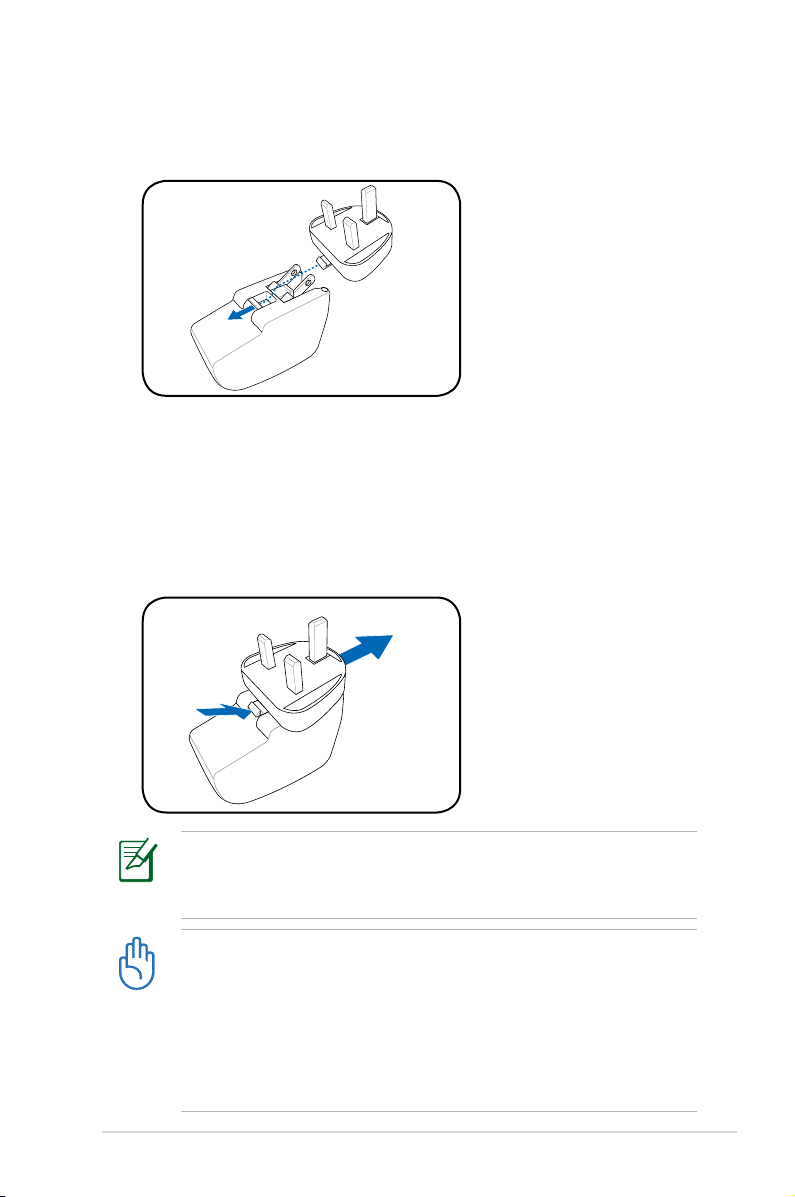
2. Выровняйте вилку и установите ее на место.
Удаление вилочного адаптера
Следуйте инструкциям ниже для удаления вильчатого адаптера
при необходимости.
• Нажмите на фиксирующую петлю и снимите вилку.
ASUS Eee PC
Данный Eee PC может поставляться с двух- или трехжильным
адаптером в зависимости от территории и для соответствия
розетке.
Возможны повреждения при использовании другого адаптера
для питания Eee PC или адаптера Eee PC для прочих устройств.
При запахе дыма, искрах или крайнем нагреве адаптера AC-DC
устройство подлежит обслуживанию. Обратитесь за помощью
при подозрении на неправильную работу адаптера AC-DC.
Можно повредить как батарею, так и Eee PC при неправильно
работающем адаптере.
3-3
Page 24
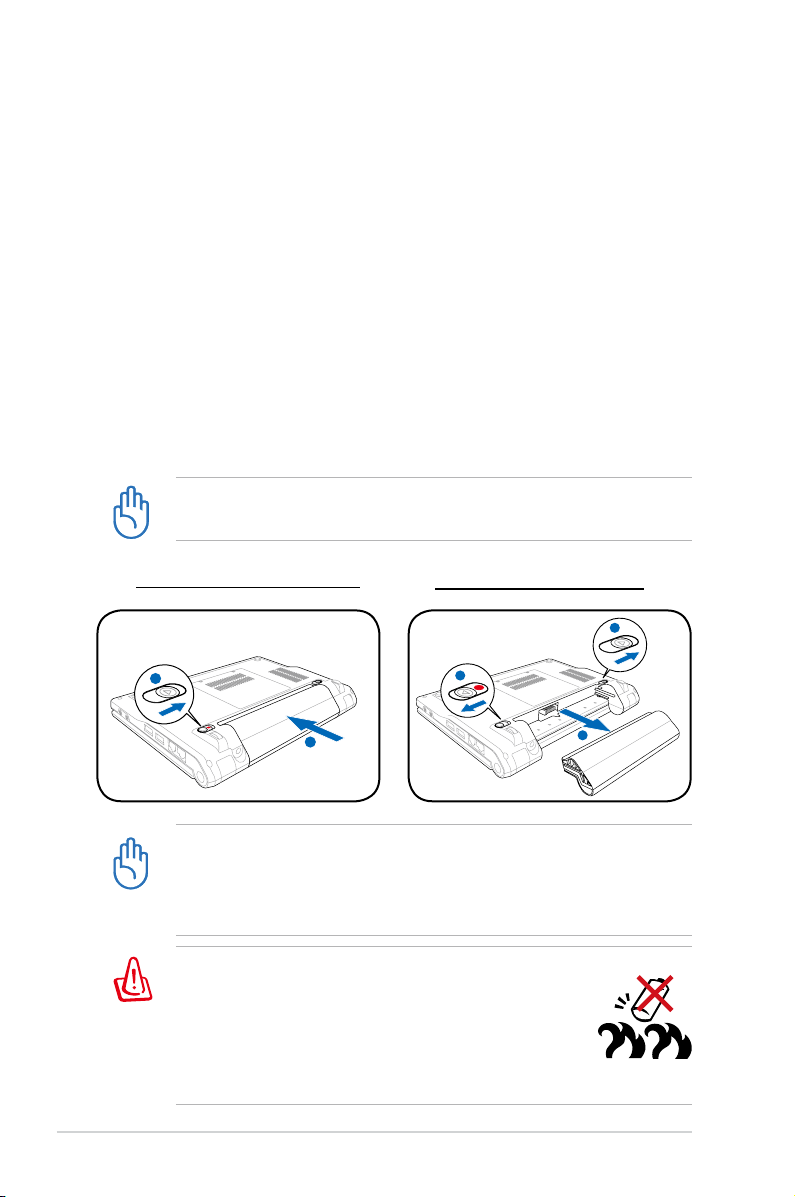
Использование питания батареи
1
1
2
1
1
2
1
3
2
Eee PC предназначен для работы от съемной батареи. Батарея
состоит из набора отсеков, объединенных вместе. Полностью
заряженная батарея обеспечивает несколько часов работы.
Дополнительные батареи являются опциональными, и их можно
купить отдельно через продавца Eee PC. Не забывайте полностью
зарядить батарею перед первым использованием и после разрядки
для продления срока ее службы.
Установка и удаление батареи
Ваш Eee PC может не иметь установленной батареи. В этом случае
нужно использовать следующие процедуры для установки
батареи.
Не извлекайте батарею при включенном Eee PC, поскольку это
может привести к потере рабочих данных.
Для установки батареи:
Для удаления батареи:
Используйте только батареи и адаптеры, поставленные с
данным Eee PC, или утвержденные производителем или
продавцом для использования с данной моделью, поскольку
иначе можно повредить Eee PC.
По соображениям безопасности НЕ бросайте
батарею в огонь, не закорачивайте контакты и
не разбирайте ее. При аномальной работе или
повреждении батареи, вызванных воздействием,
3-4
ВЫКЛЮЧИТЕ Eee PC и обратитесь в авторизованный
сервисный центр.
Глава 3: Начало работы
Page 25

Экстренное отключение и перезагрузка
Если ваша операционная система не может нормально отключиться
или перегрузиться, есть несколько способов отключения и
перезагрузки Eee PC:
Отключение: Удерживайте кнопку питания, пока система не
отключится.
Сброс: Нажмите кнопку сброса .
ASUS Eee PC
Чтобы нажать на кнопку сброса, используйте иглу, булавку
или выпрямленную скрепку.
НЕ используйте экстренное отключение/перезагрузку в
процессе записи или чтения данных; в противном случае
они могут быть потеряны или повреждены.
В модели Eee PC 4G Surf кнопка сброса отсутствует.
3-5
Page 26

Использование сенсорной панели
Щелчок/Нажатие - Наведя указатель на объект, нажмите левую
кнопку мыши или коснитесь пальцем сенсорной панели; не
убирайте палец, пока объект не будет выбран. Выбранный элемент
изменит цвет. Примеры показаны на следующих двух рисунках.
Двойной щелчок/Двойное нажатие - Это общий способ запуска
программы непосредственно с выбранного ярлыка. Наведите
указатель на ярлык программы, которую нужно выполнить, дважды
щелкните по сенсорной панели (или левой кнопке мыши), и
соответствующая программа будет запущена. Если интервал между
нажатиями будет слишком длинным, операция выполнена не будет.
Примеры показаны на следующих двух рисунках.
3-6
Глава 3: Начало работы
Page 27

Перетаскивание - Перетаскивание означает захват элемента и
его помещение в любое место на экране. Можно навести курсор
на нужный элемент и, нажав на левую кнопку, переместить его в
нужное место, после чего отпустить кнопку. Или можно просто
дважды нажать на элемент и удерживать его при перетягивании
пальцем. Примеры показаны на следующих рисунках.
Прокрутка - Перемещайте палец вверх или вниз по сенсорной
панели для прокрутки окна. Если окно включает несколько
подокон, переместите курсор в нужное перед прокруткой.
ASUS Eee PC
3-7
Page 28

Использование клавиатуры
Специальные функциональные клавиши
Далее описываются цветные «горячие» клавиши клавиатуры Eee
PC. Их команды доступны только при предварительном нажатии
и удерживании функциональной клавиши с нажатием клавиши
соответствующей команды. После активации на панели задач
появляются некоторые функциональные значки.
Размещение горячих клавиш на функциональных может
варьироваться в зависимости от модели, но функции должны
оставаться такими же. Руководствуйтесь значками там, где
места горячих клавиш не соответствуют руководству.
Значок zzZ (F1): Переводит Eee PC в режим
остановки (Сохранить в RAM).
Беспроводная связь (F2): Переключатели
Вн у тр ен ня я бе сп ро во дн ая LA N ВК Л и ли
ВЫКЛ с экранным дисплеем. При включении
соответствующий беспроводной индикатор будет
гореть.
3-8
Значок заката (F3): Уменьшение яркости экрана.
Значо к вос хода (F4): Увеличение яркости
экрана.
Значки LCD/Монитор (F5): Переключение между
LCD Eee PC и внешним монитором в данной серии:
Eee PC LCD -> Внешний монитор -> Оба(Расширить
или Клонировать).
Подключайте внешний монитор перед запуском Eee PC.
Глава 3: Начало работы
Page 29

Значок ме недже р а за дач (F 6 ): Откро йте
диспетчер задач Windows, чтобы просмотреть
список выполняемых приложений или завершить
работу приложения (снять задачу).
Знач ок пе р ече ркн уто г о дин а мик а (F7 ) :
Отключает динамик.
Значок снижения громкости (F8): Уменьшает
громкость динамика.
Значок увеличения громкости (F9): Увеличивает
громкость динамика.
Num Lk (F11): Переключает цифровую клавиатуру
(цифровая блокировка) между режимами ВКЛ и
ВЫКЛ. Позволяет использовать более широкую
позицию клавиатуры для ввода чисел.
Scr Lk (F12): Переключает “Scroll Lock”между
режимами ВКЛ и ВЫКЛ. Позволяет использовать
боле е ш ирокую поз ицию к лави ату ры для
навигации.
Prt Sc (Ins): Переключает клавишу “Print Screen”в
режим захвата изображения, сохранения или
печати содержимого всего рабочего стола.
ASUS Eee PC
Pg Up (↑): Нажмите, чтобы пролистать вверх
документы или веб-браузер.
Pg Dn (↓): Нажмите, чтобы пролистать вниз
документы или веб-браузер.
Home (←): Нажмите для перемещения курсора в
начало строки.
End (→): Нажмите для перемещения курсора в
конец строки.
3-9
Page 30

Значок Windows: открывает меню «Пуск».
Значок с изображением меню и указателя:
Активирует меню свойств, также эквивалентна
правому щелчку сенсорной панели или мыши по
объекту.
3-10
Глава 3: Начало работы
Page 31

Мастер первого запуска
При первом запуске Eee PC автоматически запустится мастер
Windows и поможет вам настроить устройство по своему
усмотрению, а также предоставит основную информацию.
Следуйте инструкциям мастера для завершения установки.
Рабочий стол
На рабочем столе находятся различные ярлыки. Чтобы запустить
соответствующее приложение или открыть определенную
папку, достаточно дважды щелкнуть нужный ярлык. Некоторые
приложения в виде уменьшенных значков отображаются на
панели задач.
Вызов меню
«Пуск»
ASUS Eee PC
Отображает состояние сетевого подключения
Отображает состояние беспроводного
Используется для настройки уровня громкости
Отображает подключения по USB
сетевого подключения
Показывает время
3-11
Page 32

Программа ASUS EeePC Tray Utility
Программа ASUS EeePC Tray utility позволяет отключить
некоторые устройства для сохранения энергии и помогает легко
настроить разрешение монитора.
Включение или отключение устройств:
1. Щелкните правой кнопкой мыши значок ASUS EeePC Tray
Utility в панели задач; отобразятся доступные функции:
Включить камеру: включает или выключает встроенную камеру.
Включить беспроводную сеть: включает и выключает
соединение с беспроводной локальной сетью.
2. Включите или отключите выбранные функции. Отключенные
функции будут затенены.
3-12
Глава 3: Начало работы
Page 33

Настройка разрешения монитора:
1. Щелкните правой кнопкой мыши на значке ASUS EeePC Tray
Utility в панели задач для настройки разрешения дисплея.
Выберите нужное разрешение.
Параметры, относящиеся к ЭЛТ-мониторам (CRT), будут
недоступны, если не подключены внешние мониторы.
2. Если выбрано разрешение
LCD 800 x 600, переместите
указатель вверх или вниз для прокрутки экрана.
ASUS Eee PC
Прокрутите вверх.
Прокрутите вниз.
3-13
Page 34

Отключение
Выполните следующие инструкции, чтобы выключить Eee PC.
1. Нажмите кнопку
2. Выберите из списка
1
3. Выберите Выключение для выключения Eee PC.
Пуск, чтобы открыть меню «Пуск».
Выключить компьютер.
2
3-14
3
Глава 3: Начало работы
Page 35

Подключение к сети
Утилита обновления ASUS Update
Почтовый клиент Outlook Express
Пакет программ Microsoft® Works
Использование Eee PC
4
Page 36

Подключение к сети
Конфигурация беспроводного сетевого подключения
1. Дважды щелкните перечеркнутый значок беспроводной
связи на панели задач.
Если значок беспроводной
связи не отображается
на панели задач, перед
настройкой беспроводного
сетевого подключения
включите функцию
беспроводной локальной
сети нажатием кнопок
+ (<Fn> + <F2>).
2. Выберите точку
беспроводного доступа
для подключения в списке
и нажмите Подключиться
для установления
соединения.
Если нужная точка подключения не найдена, щелкните
Обновить список подключений в левой части окна и
повторите поиск.
3. При подключении ,
возможно, придется ввести
пароль.
4-2
Глава 4: Использование Eee PC
Page 37

4. После установки
подключения оно
отображается в списке.
5. Значок беспроводной
связи отобразится на
панели задач.
Если нажать + (<Fn> + <F2>) для отключения
функции беспроводной локальной сети, значок
беспроводного соединения исчезнет.
ASUS Eee PC
4-3
Page 38

Конфиурация сетевого подключения
Если нужно подключить доступ к сети, подключите сетевой
кабель с помощью разъемов RJ-45 с каждого конца к сетевому
порту на Eee PC, а другой конец – к концентратору. На рисунке
ниже при веден приме р по дк люче ния Eee PC к сете вом у
концентратору для использования со встроенным контроллером
Ethernet. Подключитесь к сети, чтобы получить доступ ко всем
сетевым услугам и функциям в Eee PC.
Сетевой концентр атор или
переключатель
Сетевой кабель с разъемами RJ-45
Локальная сеть
Использование
динамического IP:
1. Щелкните правой
4-4
кнопкой мыши
значок сети (с желтым
предупреждающим
треугольником) на
панели задач и выберите
пункт Открыть папку
«Сетевые подключения».
Глава 4: Использование Eee PC
Page 39

2. Щелкните правой
кнопкой мыши значок
с надписью Local Area
Connection и выберите
пункт Свойства.
3. Установите флажок
Internet Protocol(TCP/
IP) и нажмите кнопку
Свойства.
4. Выберите первый
пункт Получить IP-
адрес автоматически и
нажмите кнопку ОК.
ASUS Eee PC
4-5
Page 40

5. Щелкните Создание
нового подключения
для запуска мастера
новых подключений.
6. Щелкните Далее.
7. Выберите
Подключиться к
Интернету и нажмите
кнопку Далее.
4-6
8. Выберите Установить
подключение
вручную.
Глава 4: Использование Eee PC
Page 41

9. Выберите тип
подключения и нажмите
кнопку Далее.
10. Введите имя поставщика
услуг Интернета и
нажмите кнопку Далее.
11. Введите имя
пользователя и пароль.
Щелкните Далее.
12. Нажмите кнопку Готово,
чтобы завершить
создание подключения.
ASUS Eee PC
4-7
Page 42

13. Введите имя
пользователя и пароль.
Нажмите кнопку Вызов
для подключения к
Интернету.
При возникновении проблем с подключением к Интернету
свяжитесь с поставщиком услуг Интернета (провайдером).
4-8
Глава 4: Использование Eee PC
Page 43

Использование статического IP:
1. Повтор ите шаги 1~3 проце дур ы использования
динамического IP для начала конфигурирования сети со
статическим IP.
2 Выберите второй
пункт Использовать
следующий IP-адрес.
3. Введите IP-адрес, маску подсети и шлюз своего сервиспровайдера.
4. При необходимости введите адрес предпочитаемого
DNS-сервера и адрес альтернативного DNS-сервера.
5. После ввода всех нужных значений, нажмите кнопку
для завершения создания интернет-подключения.
При возникновении проблем с подключением к Интернету
свяжитесь с поставщиком услуг Интернета (провайдером).
ASUS Eee PC
ОК
4-9
Page 44

Навигация по веб-страницам
После завершения настройки сети щелкните значок Internet
Explorer на панели задач и начните просмотр Интернет-страниц.
Запускается вебобозреватель
Internet Explorer
4-10
Посетите нашу домашнюю страницу Eee PC (http://eeepc.asus.
com) для получения новейшей информации и зарегистрируйтесь
на http://vip.asus.com для полного сервиса своего Eee PC.
Глава 4: Использование Eee PC
Page 45

Утилита обновления ASUS Update
Утилита ASUS Update позволяет настраивать, сохранять, и
обновлять Eee PC BIOS в среде Windows®. Утилита ASUS Update
обеспечивает:
• Сохранение файла текущей версии BIOS
• Загрузка файла последней версии BIOS из Интернета
• Обновление BIOS с использованием обновленного
файла BIOS
• Обновление BIOS напрямую из Интернета
• Просмотр информации о версиях BIOS
Данная утилита уже установлена на Eee PC; также находится
в числе программ на DVD-диске с ПО, входящем в комплект
поставки Eee PC.
Для работы утилиты требуется подключение к Интернету
либо через локальную сеть, либо напрямую.
Обновление BIOS через Интернет
Чтобы обновить BIOS через Интернет:
1. Запустите утилиту ASUS Update, щелкнув на рабочем столе
Windows® Пуск > Программы > ASUS > ASUSUpdate for
Eee PC> ASUSUpdate. Появится главное окно утилиты ASUS
Update.
ASUS Eee PC
4-11
Page 46

2. Выберите Обновление через Интернет в выпадающем
меню и нажмите кнопку Далее.
3. Выберите ближайший FTP-сайт компании ASUS для
экономии времени или нажмите кнопку Автовыбор.
Нажмите кнопку Далее.
4-12
Глава 4: Использование Eee PC
Page 47

4. Выберите (из существующих на FTP-сайте) нужную версию
BIOS и нажмите кнопку Далее.
5. Для завершения обновления выполните инструкции,
появляющиеся на экране.
В утилите ASUS Update имеется функция самообновления
через Интернет. Рекомендуется регулярно обновлять утилиту
для полного применения всех ее возможностей.
Обновление BIOS с использованием файла BIOS
Чтобы обновить BIOS, используя файл BIOS:
1.
Запустите утилиту ASUS Update, щелкнув на рабочем столе
Windows® Пуск > Программы > ASUS > ASUSUpdate for Eee
PC> ASUSUpdate. Появится главное окно утилиты ASUS Update.
2. Выберите Обновление из файла в выпадающем меню и
нажмите кнопку Далее.
3. Найдите и выделите файл BIOS в окне Открыть, затем
щелкните Открыть.
4. Для завершения обновления выполните инструкции,
появляющиеся на экране.
ASUS Eee PC
4-13
Page 48

Почтовый клиент Outlook Express
Почтовый клиент Outlook Express позволяет импортировать
параметры, настройки учетных записей, адресные книги и другие
данные из учетных записей, находящихся на ПК или ноутбуке.
Чтобы запустить программу Outlook Express:
Щелкните Пуск > Программы > Outlook Express.
1.
2. Следуйте инструкциям мастера для создания новой учетной
записи.
Если неизвестны адреса серверов исходящих и входящих
сообщений, необходимые для создания своей учетной
записи, свяжитесь с интернет-провайдером.
3. Главное окно Outlook Express выглядит следующим образом.
4-14
Глава 4: Использование Eee PC
Page 49

Пакет программ Microsoft® Works
Пакет программ Microsoft® Works включает несколько офисных
программ: Works Word Processor, Works Spreadsheet,
Dictionary, PowerPoint Viewer, и др. Перед применением
необходимо произвести начальную установку данного ПО.
Начальная установка пакета программ
Microsoft® Works
1. Выберите в окне
Условия лицензионного
соглашения на
использование
программного
обеспечения корпорации
Майкрософт пункт
Принимаю и нажмите
кнопку Далее.
2. В появившемся окне
Помогите нам сделать
Works лучше выберите Да
или Нет и нажмите кнопку
Далее для продолжения.
Рекомендуется выбрать
Да. Это поможет улучшить
качество, надежность
работоспособность данного
ПО.
ASUS Eee PC
Выбор и Да, и Нет позволит перейти к следующему шагу.
4-15
Page 50

3. Выберите По возможности
загружать и устанавливать
обновления с узла
Microsoft Update
(рекомендуется) для
постоянного обновления ПО
и нажмите кнопку Готово
для завершения начальной
установки.
4-16
Глава 4: Использование Eee PC
Page 51

Применение программ Microsoft® Works
Пакет Microsoft® Works объединяет несколько офисных приложений
и помогает планировать и выполнять различные задачи.
Программы
Следующий пример показывает, как пользоваться программой
Works Word Processor пакета Microsoft® Works.
Пакет Microsoft® Works предоставляет для различных
работ множество офисных приложений. Выберите другие
желаемые категории задач из списка (слева) и работа
выполнится гораздо эффективнее.
1. Дважды щелкните ярлык пакета программ Microsoft® Works
на рабочем столе.
2. Щелкните значок
переключения экрана.
3. Щелкните
4. Выберите
Редактор текста Works в левом списке.
Чистый документ на правой панели.
При необходимости выберите другой шаблон на правой
панели.
Программы на верхней панели окна для
ASUS Eee PC
2
3
4
4-17
Page 52

Щелкните Файл и выберите Открыть или нажмите <Ctrl> + <O>.
5.
6. Для подсказки, щелкните Смотреть в и выберите файл
из выпадающего списка. Можно также ускорить выбор
упорядочением файлов по типам.
4-18
Глава 4: Использование Eee PC
Page 53

Другие возможности
Нажмите соответствующую кнопку на верхней панели окна для
переключения экрана.
Microsoft® Works Home (Дом)
Экран отображает календарь, пометки и назначенные дела.
Microsoft® Works Templates (Шаблоны)
Экран предоставляет шаблоны для различных задач.
Выберите категорию задачи из левого списка и начинайте
работу, пользуясь встроенным шаблоном.
Microsoft® Works Projects (Проекты)
Программа Microsoft® Works Projects помогает осуществить
проекты.
Microsoft® Works History (Журнал)
По журналу можно проследить историю использования
программ Microsoft® Works. Можно упорядочить прошедшие
события по именам, использованным шаблонам или
примененным программам.
ASUS Eee PC
4-19
Page 54

4-20
Глава 4: Использование Eee PC
Page 55

DVD поддержки
Восстановление системы
DVD поддержки и
5
Восстановление системы
Page 56

Информация по DVD поддержки
DVD поддержки, поставляемый с пакетом Eee PC, включает
драйвера, программное обеспечение и утилиты, которые можно
устанавливать для использования всех функций.
Все следующие окна появляются только в среде Windows® XP
SP2.
Запуск DVD поддержки
Установите DVD поддержки во внешний оптический привод. DVD
автоматически покажет меню драйверов, если на компьютере
включен автозапуск.
Щеклните по значку
дл я отоб ражения
информации DVD/
Eee PC
5-2
Щелкните по элементу для
установки
Если автозапуск НЕ включен на компьютере, найдите на DVD
файл ASSETUP.EXE в папке BIN. Щелкните дважды по ASSETUP.
EXE для запуска DVD.
Глава 5: DVD поддержки и восстановление системы
Page 57

Меню драйверов
Меню драйверов показывает доступные драйвера устройств, когда
последние обнаруживаются системой. Установите необходимые
драйверы для активации устройств.
Щелкните для перехода
на следующую страницу
InstAll – Мастер установки драйверов
Устанавливает все драйверы.
Драйвер и утилита ASUS ACPI
Устанавливает драйвер ASUS ACPI перед всеми драйверами, если
вы не используете мастер InstAll.
Intel Chipset Driver
Устанавливаются драйверы для материнской платы Intel® chipset
Аудиодрайвер Realtek
Устанавливает аудиодрайвер Realtek®.
Attansic L2 Fast Ethernet
Устанавливается драйвер локальной сети Attansic Ethernet.
Azurewave Wireless LAN Driver
Устанавливается драйвер беспроводной локальной сети
Azurewave.
Драйвер графического акселератора Intel
Устанавливает драйвер графического акселератора Intel®.
ASUS Eee PC
5-3
Page 58

Драйвер сенсорной панели Synaptics
Устанавливает драйвер сенсорной панели Synaptics.
Щелкните для перехода
на предыдущую страницу
5-4
Глава 5: DVD поддержки и восстановление системы
Page 59

Меню утилит
Меню утилит показывает приложения, поддерживаемые Eee PC.
InstAll – Мастер установки для утилит
Устанавливает все утилиты.
ADOBE Acrobat Reader V8.0.0
Устанавливает Adobe® Acrobat® Reader, который позволяет
открывать, просматривать и печатать документы в формате
Portable Document Format (PDF).
Утилита Atheros Ethernet
Установка утилиты Atheros Ethernet.
ASUS Update
Утилита ASUS Update позволяет обновить BIOS Еее РС в среде
Windows®. Для утилиты требуется подключение к Интернет либо
по сети либо через сервис-провайдера Интернет (Internet Service
Provider - ISP).
ASUS Eee PC
5-5
Page 60

Контакт
Щелкните вкладку «Контакт» для отображения контактной
информации ASUS.
5-6
Глава 5: DVD поддержки и восстановление системы
Page 61

Прочая информация
Знач ки в пр авом ве рхне м угл у экр ана предос тав ляют
дополнительную информацию о Eee PC и содержимому DVD
поддержки. Щелкните по значку для отображения соответствующей
информации.
Системная информация
Содержимое DVD
Техническая поддержка
Список файлов
ASUS Eee PC
5-7
Page 62

Восстановление системы
Использование DVD поддержки
DVD-диск с ПО содержит образ операционной системы,
установленной на компьютер производителем. DVD-диск с ПО
предоставляет простое решение задачи восстановления ОС.
Системное программное обеспечение быстро восстанавливается
в исходное состояние при условии, что жесткий диск полностью
работоспособен. Перед использованием DVD-диска с ПО
скопируйте файлы данных (такие, как файлы Outlook PST)
на дискеты или на сетевой диск. Запишите информацию о
существующих настройках конфигураций (таких, как настройки
сети и т.п.).
Подкючите внешний оптический DVD-привод к Eee PC и
1.
вставьте DVD поддержки (Система должна быть включена).
2.
Перезапустите систему и нажмите <F2> при загрузке для
входа в настройки BIOS. Перейдите в раздел Загрузка >
Очередность устройств загрузки и выберите оптический
привод (может быть указан как "USB: XXXX") в качестве 1-го
устройства загрузки.
3.
Нажмите <F10> для сохранения конфигурации и
перезагрузки с DVD поддержки.
4.
Нажмите OK после открытия диалогового окна Система
восстановления Eee PC.
5. Щелкните
Да для запуска восстановления системы.
В процессе восстановления системы все данные будут
утеряны. Сделайте резервную копию важных данных до
восстановления системы.
6.
После завершения восстановления системы извлеките DVDдиск из привода и щелкните OK, чтобы перезагрузить Eee PC.
7. Нажмите кнопку <F2> во время загрузки, чтобы войти в BIOS.
Перейдите в раздел Загрузка > Очередность устройств
загрузки) и установите жесткий диск (может быть указан как
"HDD:XXXX") 1-м устройством загрузки.
5-8
Глава 5: DVD поддержки и восстановление системы
Page 63

8. Нажмите <F10>, чтобы сохранить настройки и перезагрузить
систему.
9. Вставьте DVD–диск с ПО в привод.
10. Щелкните
Установить все – мастер установки драйверов
во вкладке Драйверы и установите все драйверы.
Переустановка всех драйверов займет некоторое время.
Если на мониторе появится заставка, нажмите любую
клавишу для возвращения экрана установки драйверов.
ASUS Eee PC
5-9
Page 64

5-10
Глава 5: DVD поддержки и восстановление системы
Page 65

Положение Федеральной комиссии по коммуникациям
Информация об авторских правах
Ограничение ответственности
Сервис и поддержка
ПРИЛОЖЕНИЕ
A
Page 66

Положение Федеральной комиссии по
коммуникациям
Данное устройство соответствует части 15 Правил FCC. Его работа
зависит от следующих двух условий:
• Данн о е ус тро й ств о н е мож ет в ыз ыва ть в ре дну ю
интерференцию.
• Данное устройство должно принимать любую получаемую
интерференцию, включая ту, которая может вызывать
нежелательное функционирование.
Данное оборудование было испытано и признано соответствующим
пределам, установленным для цифровых устройств Класса B,
согласно Части 15 Правил FCC. Данные пределы предназначены для
обеспечения соответствующей защиты от вредной интереференции
при установке в бытовых помещениях. Данное оборудовние
генерирует, использует и может излучать радиочастотную энергию,
а также, при его установке и использовании в соответствии
с инструкциями, может вызывать вредную интерференцию в
отношении устройств радиосвязи. Тем не менее, нет гарантий
отсутствия интерефенции для каждой конкретной установки.
Если данное оборудование вызывает вредную интерференцию
для приема радио- либо телевизионного сигнала, что можно
определить посредством выключения и последующего включения
оборудования, то пользователям рекомендуется попытаться
скорректировать данную интерференцию посредством одной либо
нескольких следующих мер:
• Переориентирование либо перемещение принимающей
антенны.
• Увеличение расстояния между оборудованием и ресивером.
• Подключение оборудования к розетке, отличной от той, к
которой подключен ресивер.
• Для получения помощи обратитесь к дилеру либо опытному
телерадиотехнику.
A-2
Необходимо использовать экранированный сетевой шнур для
соответствия пределам выброса FCC, а также предотвращения
интерференции с принимающим телерадиооборудованием.
Необходимо использовать только поставляемый сетевой
шнур. Используйте только экранированные кабели для
подключения к оборудованию устройств ввода-вывода.
Следует помнить, что изменения либо модификации, не
утвержденные стороной, ответственной за соответствие, могут
привести к аннулированию полномочий на использование
оборудования.
ПРИЛОЖЕНИЕ
Page 67

(Перепечатка из Кодекса Федеральных Положений #47, часть
15.193, 1993. Вашигтон: Офис федерального регистра, национальных
архивов и записей. Офис печати правительства США.)
Требования FCC по радиочастотной интерференции
Данное устройство ограничено для использования В ПОМЕЩЕНИИ
ввиду его рабочего частотного диапазона 5.15 - 5.25 ГГц. FCC
требует, чтобы данный продукт использовался внутри помещения
в частотном диапазоне 5.15 - 5.25 ГГц для снижения потенциальной
вредной интерференции с работающими на параллельных каналах
системах спутниковой связи.
Для работы мощных радаров отведен диапазон 5.25 - 5.35 ГГц
и 5.65 - 5.85 ГГц. Данные радарные станции могут вызывать
интереференцию с данным устройством или повредить его.
Данное устройство и его антенна(ы) не должны располагаться
или использоваться совместно с другой антенной или
передатчиком.
Положение FCC по мерам предосторожности в
отношении радиочастотного (Radio Frequency - RF)
воздействия
Любые изменения либо модификации, не утвержденные
стороной, ответственной за соответствие, могут привести к
аннулированию полномочий пользователя на использование
оборудования. "Производитель заявляет, что данное устройство
ограничивается для Каналов 1 - 11 на частоте 2.4 ГГц
посредством специального программного обеспечения,
контролируемого в США".
Да нн ое об орудо ва ни е с оот ве тс тву ет пр ед ел ам FC C в
отношении радиационного воздействия, установленным для
некотонтролируемых условий Для обеспечения соответствия
требованиям FCC по радиочастотному воздействию избегайте
прямого контакта с передающей антенной во время передачи.
Конечные пользователи должны соблюдать указанные инструкции
по эксплуатации для обеспечения соответствия требованиям по
радиочастотному воздействию.
Для работы в диапазоне частот 5.15 ГГц и 5.25 ГГц использование
может осуществляться только в помещениях, а антенна данного
устройства должна быть внутренней.
Max. SAR Measurement (1g)
SAR Value: 0.085 W/kg
ASUS Eee PC
A-3
Page 68

Декларация соответствия
(Директива R&TTE 1999/5/EC)
Были разработаны следующие положения, которые считаются
соответствующими и достаточными:
• Основные требования [Статья 3]
• Требования по защите здоровья и безопасности [Статья
3.1а]
• Испытания на электрическую безопасность в соответствии с
[EN 60950]
• Требования по защите в отношении электромагнитной
совместимости [Статья 3.1b]
• Испытания на электромагнитную совместимость [EN 301 489-1]
и [EN 301]
• Испытания в соответствии с [489-17]
• Эффективное использование радиоспектра [Статья 3.2]
• Радиоиспытания в соответствии с [EN 300 328-2]
Предупреждение по маркировке СЕ
Данный продукт принадлежит к Классу В и в бытовых условиях
может вызывать радиоинтерференцию, в случае чего от
пользователя может потребоваться принятие адекватных мер.
Положение по воздействию радиации для
Канады
Да нно е о б ор уд ова ни е с оот вет с тв уе т п ред ела м I C в
отношении радиационного воздействия, установленным для
некотонтролируемых условий Для обеспечения соответствия
требованиям IC по радиочастотному воздействию избегайте
прямого контакта с передающей антенной во время передачи.
Конечные пользователи должны соблюдать указанные инструкции
по эксплуатации для обеспечения соответствия требованиям по
радиочастотному воздействию.
Функционирование устройства зависит от следующих двух
условий:
• Данное устройство не может вызывать интерференцию.
A-4
ПРИЛОЖЕНИЕ
Page 69

• Данное устройство должно принимать любую
интерференцию, включая ту, которая может вызывать
нежелательное его функционирование.
Для предотвращения радиоинтерференции с лицензированной
службой (например, работающими на параллельных каналах
системами спутниковой связи) данное устройство предназначено
для использования внутри помещений вдали от окон для
обеспечения максимального экранирования. Оборудование
(либо его передающая антенна), установленное вне помещения,
подлежит лицензированию.
Поскольку высокомощные радары считаются первичными
поль зователя ми (то ес ть им еют прио ритет) в ди апаз оне
5250-5350 МГц, они могут вызывать интерференцию и/или
повредить устройства, за исключением устройств LAN.
Max. SAR Measurement (1g)
SAR Value: 0.085 W/kg
ASUS Eee PC
A-5
Page 70

Канал беспроводной работы для различных
областей
Северная Америка 2,412 -2,462 ГГц Канал 01 – Канал 11
Япония 2,412 -2,484 ГГц Канал 01 – Канал 14
Европа ETSI 2,412 -2,472 ГГц Канал 01 – Канал 13
Ограничения полос частот беспроводных сетей
во Франции
Некоторые области Франции имеют ограниченные полосы частот.
В наихудшем случае максимальная мощность внутри помещения
составляет:
• 10 мW для всей полосы 2.4 ГГц (2400 –2483.5 МГц)
• 100 мW для частот в диапазоне 2446.5 МГц - 2483.5 МГцz
Каналы 10 – 13 (включительно) работают в диапазоне 2446.6 - 2483.5
МГц..
Для внешнего использования есть мало возможностей: На частной
собственности, либо на частной собственности общественных
лиц использование зависит от процедуры предварительной
авторизации Министерства обороны, с максимальной разрешенной
мощностью 100 мW в диапазоне 2446.5–2483.5 МГц. Внешнее
использование на общественной собственности не допускается.
В нижеперечисленных департаментах для всего диапазона 2.4
ГГц:
• Максимальная разрешенная мощность при использовании в
помещении составляет 100 мW
• Максимальная разрешенная мощность при использовании
вне помещения составляет 10 мW
Департаменты, в которых использование полосы 2400–2483.5 МГц
разрешается с EIRP менее 100 мW при использовании в помещении
и менее 10 мW при использовании вне помещения:
01 Ain Orientales 02 Aisne 03 Allier
05 Hautes Alpes 08 Ardennes 09 Ariège
11 Aude 12 Aveyron 16 Charente
24 Dordogne 25 Doubs 26 Drôme
A-6
ПРИЛОЖЕНИЕ
Page 71

32 Gers 36 Indre 37 Indre et Loire
41 Loir et Cher 45 Loiret 50 Manche
55 Meuse 58 Nièvre 59 Nord
60 Oise 61 Orne 63 Puy du Dôme
64 Pyrénées Atlantique 66 Pyrénées 67 Bas Rhin
68 Haut Rhin 70 Haute Saône
71 Saône et Loire 75 Paris
82 Tarn et Garonne 84 Vaucluse 88 Vosges
89 Yonne 90 Territoire de Belfort
94 Val de Marne
Данное требование со временем должно измениться, что позволит
вам использовать карту беспроводной LAN и в других областях
Франции. Проверьте ART для получения последней информации
(www.art-telecom.fr)
Ваша карта WLAN передает меньше, чем 100 мW, но больше
10 мW.
ASUS Eee PC
A-7
Page 72

Примечания по безопасности UL
Требуется для телекоммуникационного оборудования UL 1459
(телефон), предназначенного для электрического подключения
к телекоммуникационной сети, которая обладает рабочим
напряжением к земле, не превышающим 200V в пике, 300V (пик
к пику и 105V рмс, и устанавливаемого или используемого в
соответствии с Национальным Электрическим Кодексом (National
Electrical Code - NFPA 70).
При использовании модема Eee PC необходимо всегда принимать
основные меры предосторожности для снижения риска пожара,
поражения электротоком и травм людей, в частности:
• Не используйте Eee PC в непосредственной близости от воды,
например, рядом с ванной, стиральной машиной, кухонной
раковиной или в прачечной, а также во влажных условиях,
например, около бассейна и пр.
• НЕ используйте Eee PC во время грозы. Существует опасность
поражения электрическим током из-за удара молнии.
• НЕ используйте Eee PC в непосредственной близости от
утечки.
Требуется для первичных (неперезаряжаемых) и вторичных
(заряжаемых) литиевых батарей UL 1642 для использования
в качестве источников питания в продуктах. Данные батареи
содержат металлический литий, литиевый сплав или ионы лития,
и могут состоять из единой электрохимической ячейки, а также
двух или более, соединенных параллельно, последовательно или
обоими способами, которые конвертируют химическую энергию
в электрическую посредством обратимой или необратимой
химической реакции.
• Не бросайте батарею Eee PC в огонь, поскольку она может
взорваться. Проверьте мес тные кодексы на наличие
специальных инструкций по утилизации в целях снижения
опасности травм для людей в результате пожара или взрыва.
• Не используйте адаптеры питания или батареи от других
устройств в целях снижения опасности травм для людей
в результате пожара или взрыва. Используйте только
сертифицированные UL адаптеры питания или батареи,
поставляемые производителем или авторизованными
продавцами.
A-8
ПРИЛОЖЕНИЕ
Page 73

Требования к электробезопасности
Продукты с электрономиналом до 6A и массой более 3 кг должны
использовать утвержденные сетевые шнуры, превышающие либо
равные: H05VV-F, 3G, 0.75 мм2 или H05VV-F, 2G, 0.75 мм2.
Данный символ перечеркнутой корзины означает, что
продукт (электрическое и электронное оборудование, а также
ртутносодержащие батареи) нельзя утилизировать вместе с
бытовыми отходами. См. местные положения по утилизации
электронной продукции.
ASUS Eee PC
A-9
Page 74

Положения по литию
(для литиево-ионных батарей)
ОСТОРОЖНО! При некорректной замене батареи существует
возможность взрыва. Заменяйте батареи только на аналогичные,
либо рекомен дованные пр оизводителем. Ути лизиру йте
отрабо танные ба тареи в соотве тстви и с инс трук циям и
производителя. (русский язык)
ATTENZIONE! Rischio di esplosione della batteria se sostituita in modo
errato. Sostituire la batteria con un una di tipo uguale o equivalente
consigliata dalla fabbrica. Non disperdere le batterie nell’ambiente.
(итальянский язык)
VORSICHT! Explosionsgefahr bei unsachgemдЯen Austausch der
Batterie. Ersatz nur durch denselben oder einem vom Hersteller
empfohlenem дhnlichen Typ. Entsorgung gebrauchter Batterien nach
Angaben des Herstellers. (немецкий язык)
ADVARSELI! Lithiumbatteri - Eksplosionsfare ved fejlagtig hеndtering.
Udskiftning mе kun ske med batteri af samme fabrikat og type. Levйr
det brugte batteri tilbage til leverandшren. (датский язык)
VARNING! Explosionsfara vid felaktigt batteribyte. Anvдnd
samma batterityp eller en ekvivalent typ som rekommenderas
av apparattillverkaren. Kassera anvдnt batteri enligt fabrikantens
instruktion. (шведский язык)
VAROITUS! Paristo voi rдjдhtдд, jos se on virheellisesti asennettu.
Vaihda paristo ainoastaan laitevalmistajan sousittelemaan tyyppiin. Hдvitд
kдytetty paristo valmistagan ohjeiden mukaisesti. (финский язык)
ATTENTION! Il y a danger d’explosion s’il y a remplacement incorrect de
la batterie. Remplacer uniquement avec une batterie du mкre type ou
d’un type йquivalent recommandй par le constructeur. Mettre au rebut
les batteries usagйes conformйment aux instructions du fabricant.
(французский язык)
ADVARSEL! Eksplosjonsfare ved feilaktig skifte av batteri.
Ben yt t s a m m e b a tte ri t ype e ll e r e n t ilsv ar e nde t yp e
anbefalt av apparatfabrik anten. Brukte batter ier k asse res
i henhold til fabrikantens instruksjoner. (норвежский язык)
(японский язык)
A-10
ПРИЛОЖЕНИЕ
Page 75

Утверждение CTR 2
(для встроенного модема Eee PC)
Датский
голландский
английский
Финский
французский
немецкий
Греческий
итальянский
Португальский
ASUS Eee PC
A-11
Page 76

испанский
Шведский
A-12
ПРИЛОЖЕНИЕ
Page 77

Информация об авторских правах
Никакая часть данного руководства, вк лючая продукты и
программное обеспечение, в нем описанные, не может быть
воспроизведена, передана, сохранена в поисковой системе или
переведена на любой язык в любой форме и любыми средствами
за исключением документации, которая находится во владении
покупателя в целях архивирования без предварительного
письменного согласия ASUSTeK COMPUTER INC. (“ASUS”).
ASUS ПРЕДОСТАВЛЯЕТ ДАННОЕ РУКОВОДСТВО “КАК ЕСТЬ” БЕЗ
ГАРАНТИЙ ЛЮБОГО РОДА, ВЫРАЖЕННЫХ ИЛИ ПОДРАЗУМЕВАЕМЫХ,
ВКЛЮЧАЯ НО НЕ ОГРАНИЧИВАЯСЬ ЭТИМ ПОДРАЗУМЕВАЕМЫЕ
ГАРАНТИИ КОММЕРЧЕСКОЙ ПРИГОДНОСТИ ЛИБО СООТВЕТСТВИЯ
ДЛЯ ИСПОЛЬЗОВАНИЯ В ОПРЕДЕЛЕННЫХ ЦЕЛЯХ. НИ В КОЕМ
СЛУЧАЕ КОМПАНИЯ ASUS, ЕЕ ДИРЕКТОРА, ДОЛЖНОСТНЫЕ
ЛИЦА, СОТРУДНИКИ ИЛИ АГЕНТЫ НЕ НЕСУТ ОТВЕТСТВЕННОСТИ
ЗА ЛЮБЫЕ КОСВЕННЫЕ, СПЕЦИА ЛЬНЫЕ, СЛУЧАЙНЫЕ ИЛИ
ПОСЛЕДУЮЩИЕ УБЫТКИ ВКЛЮЧАЯ УЩЕРБ ОТ ПОТЕРИ ПРИБЫЛИ,
БИЗНЕСА, ДАННЫХ, ОСТАНОВКИ БИЗНЕСА И ПР., ДАЖЕ ЕСЛИ
ASUS БЫЛО ИЗВЕСТНО О ВОЗМОЖНОСТИ ПОДОБНЫХ УБЫТКОВ
В РЕЗУЛЬТАТЕ ДЕФЕКТА ИЛИ ОШИБКИ В ДАННОМ РУКОВОДСТВЕ
ИЛИ ПРОДУКТЕ.
Продукты и названия корпораций, используемые в данном
руководстве, могут (не) представлять собой зарегистрированные
торговые марки соответствующих компаний и используются
исключительно в идентификационных либо пояснительных целях
в пользу владельцев без намерения нарушения соответствующих
авторских прав.
СП Е Ц И Ф И К АЦ И И И И НФ ОРМ АЦ ИЯ , С ОД ЕР Ж А ЩИ Е С Я
В Н АС ТО ЯЩ ЕМ РУ К О ВО ДС Т В Е, П РЕ ДО С ТА ВЛ ЯЮ ТС Я
ИСК ЛЮЧИТЕЛЬНО В ИНФОРМАЦИОННЫХ ЦЕЛЯХ И МОГУ Т
ИЗМЕНЯТЬСЯ В ЛЮБОЕ ВРЕМЯ БЕЗ УВЕДОМЛЕНИЯ, ВСЛЕДСТВИЕ
ЧЕГО НЕ ДОЛЖНЫ РАССМАТРИВАТЬСЯ КАК УТВЕРЖДЕНИЕ СО
СТОРОНЫ КОМПАНИИ ASUS. ASUS НЕ НЕСЕТ ОТВЕТСТВЕННОСТИ
ЗА ЛЮБЫЕ ОШИБКИ ИЛИ НЕТОЧНОС ТИ, КОТОРЫЕ МОГ У Т
СОДЕРЖАТЬСЯ В ДАННОМ РУКОВОДСТВЕ, ВКЛЮЧАЯ ОПИСАНИЕ
ПРОДУКТОВ И ПРОГРАММНОГО ОБЕСПЕЧЕНИЯ.
Copyright © 2008 ASUSTeK COMPUTER INC. Все права защищены.
ASUS Eee PC
A-13
Page 78

Ограничение ответственности
В определенных обстоятельствах ввиду нарушений со стороны
ASUS либо иной ответственности вы можете требовать от
компании возмещения убытков. В подобных случаях, независимо
от основания, на котором вы имеете право требовать возмещения
убытков от ASUS, компания несет ответственность только за
телесные повреждения (включая летальный исход), а также
повреждение движимого и недвижимого имущества, а также
любые прочие фактические или прямые убытки, обусловленные
неисполнением юридических обязательств в соответствии с
данным Положением по гарантии вплоть до установленной суммы
контракта на каждый продукт.
ASUS несет ответственность только за компенсацию убытков
и ущерба на основании контракта, либо нарушений данного
Положения по гарантии.
Данное ограничение также применяется к поставщикам и
продавцам ASUS. Данное положение представляет собой
максимальную ответственность, которая может коллективно
возлагаться на компанию ASUS, ее поставщиков и продавцов.
НИ П РИ К А К И Х О БС ТО Я Т Е ЛЬ С ТВ АХ A S U S НЕ Н ЕС Е Т
ОТВЕТСТВЕННОСТИ ЗА СЛЕДУЮЩЕЕ: 1 ПРЕТЕНЗИИ ТРЕТЬИХ
СТОРОН К ВАМ В ОТНО ШЕНИ И УБЫТКОВ; 2 У ТЕРЯ ИЛИ
ПОВРЕЖДЕНИЕ ВАШИХ ЗАПИСЕЙ ИЛИ ДАННЫХ; 3 СПЕЦИАЛЬНЫЕ,
СЛУЧАЙН ЫЕ ИЛИ КО СВЕННЫЕ УБЫТКИ, А ТАКЖ Е ЛЮ БЫЕ
ЭКОНОМИЧЕСКИЕ СЛЕДСТВЕННЫЕ УБЫТКИ ВКЛЮЧАЯ ПОТЕРЮ
ПРИБЫЛИ ИЛИ ПРОГНОЗИРУЕМОЙ ЭКОНОМИИ, ДАЖЕ ЕСЛИ
ASUS, ЕЕ ПОСТАВЩИКАМ ИЛИ ПРОДАВЦАМ БЫЛО ИЗВЕСТНО О
ТАКОЙ ВОЗМОЖНОСТИ.
Сервис и поддержка
Посетите наш мульти-языковой веб-сайт: http://support.asus.com
A-14
ПРИЛОЖЕНИЕ
